8 راه برای رفع عدم نمایش نام مخاطبین واتساپ
در این مقاله تخصصی از مجله 98zoom میخواهیم از 8 راه برای رفع عدم نمایش نام مخاطبین واتساپ
با شما صحبت کنیم ، پس با یک مقاله مفید و آموزشی دیگر از تیم نود و هشت زوم همراه ما باشید :
واتس اپ یکی از محبوب ترین پلتفرم های پیام رسان با ویژگی های مختلف است. با این حال، حتی آن را خالی از مسائل نیست. اخیراً متوجه شدیم که واتس اپ حتی پس از افزودن نام مخاطبین به مخاطب شما، آنها را نشان نمی دهد. در عوض فقط شماره تماس را می بینید. اگر شما نیز با این مشکل مواجه هستید، به خواندن ادامه دهید.
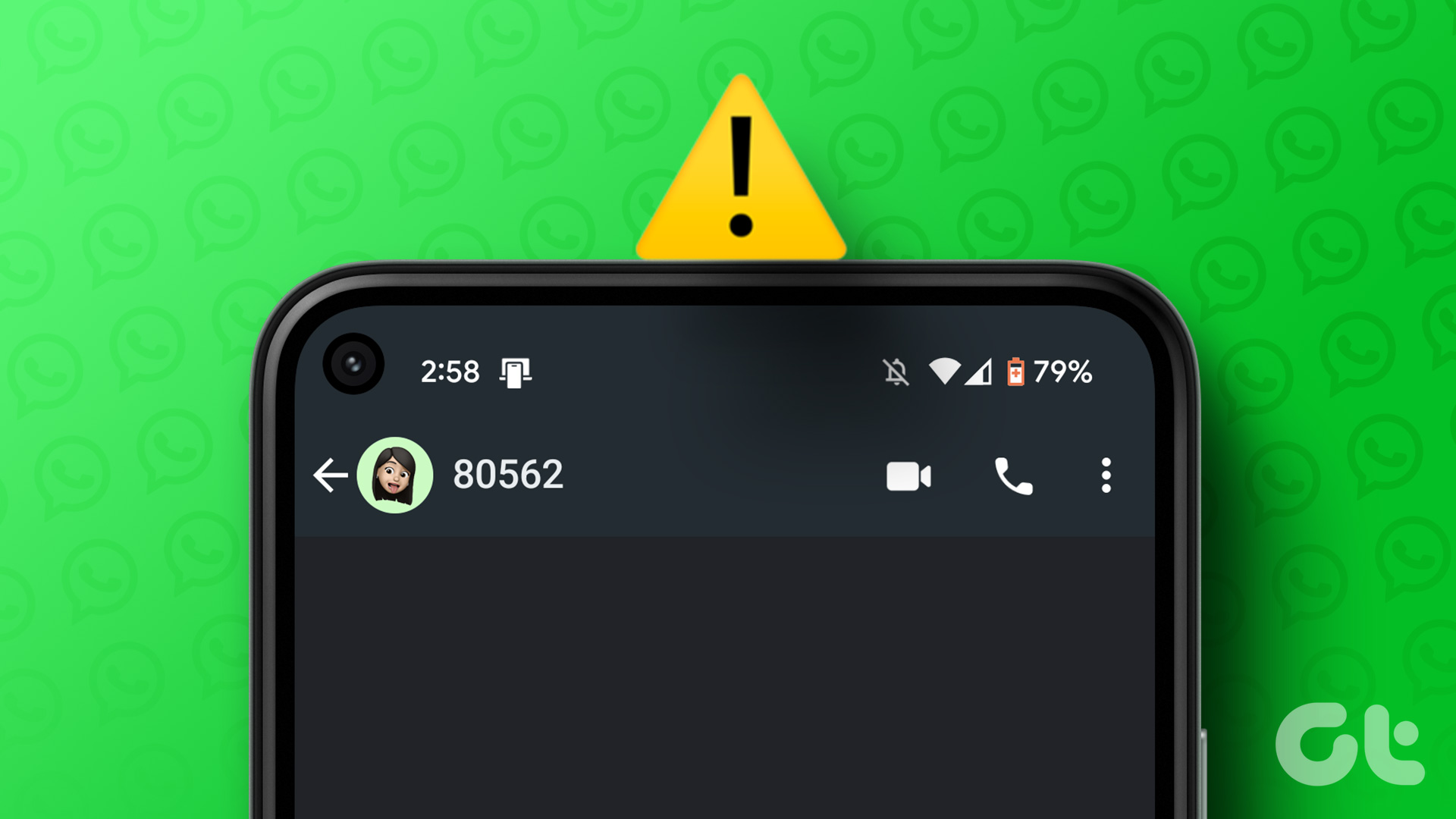
ممکن است دلایل مختلفی وجود داشته باشد که چرا نام مخاطبین در واتس اپ نمایش داده نمی شود. این می تواند شامل تنظیمات نادرست، مخاطبین قدیمی، یا اشکالات فنی باشد. در این مقاله، تمام دلایل بالقوه و نحوه رفع مشکل را بررسی خواهیم کرد. بیایید با اولی شروع کنیم.
چرا واتس اپ اعداد را نشان می دهد اما نام ها را نشان نمی دهد؟
دلایل متعددی وجود دارد که چرا نام مخاطبین در واتس اپ نمایش داده نمی شود. آنها عبارتند از:
- مخاطبین ذخیره نمی شوند: اطمینان حاصل کنید که مخاطبین در تلفن هوشمند شما ذخیره شده اند.
- مجوز لغو شده: بررسی کنید که آیا مجوزها را داده اید.
- مخاطب حساب WhatsApp خود را حذف کرد: اگر مخاطبی حساب واتس اپ خود را حذف کرده باشد، ممکن است نام او در لیست مخاطبین واتس اپ شما نمایش داده نشود.
- نسخه قدیمی واتس اپ: ممکن است برخی از مشکلات با نسخه فعلی WhatsApp در تلفن هوشمند شما وجود داشته باشد. برای تجربه ای پایدار و بدون اشکال به آخرین نسخه به روز رسانی کنید.

واتس اپ به بخشی جدایی ناپذیر از ارتباطات روزانه ما تبدیل شده است. با این حال، اگر نام مخاطبین واتس اپ نشان داده نشود، بر تجربه برنامه تأثیر می گذارد. از این رو، در اینجا چند راه حل برای حل این مشکل وجود دارد.
1. بررسی کنید که آیا واتساپ خراب است یا خیر
مانند هر سرویس آنلاین، واتس اپ نیز گهگاه با خطاهای سمت سرور مواجه می شود. این ممکن است دلیل عدم نمایش نام مخاطبین واتس اپ باشد. در اینجا نحوه تأیید این موضوع آمده است:
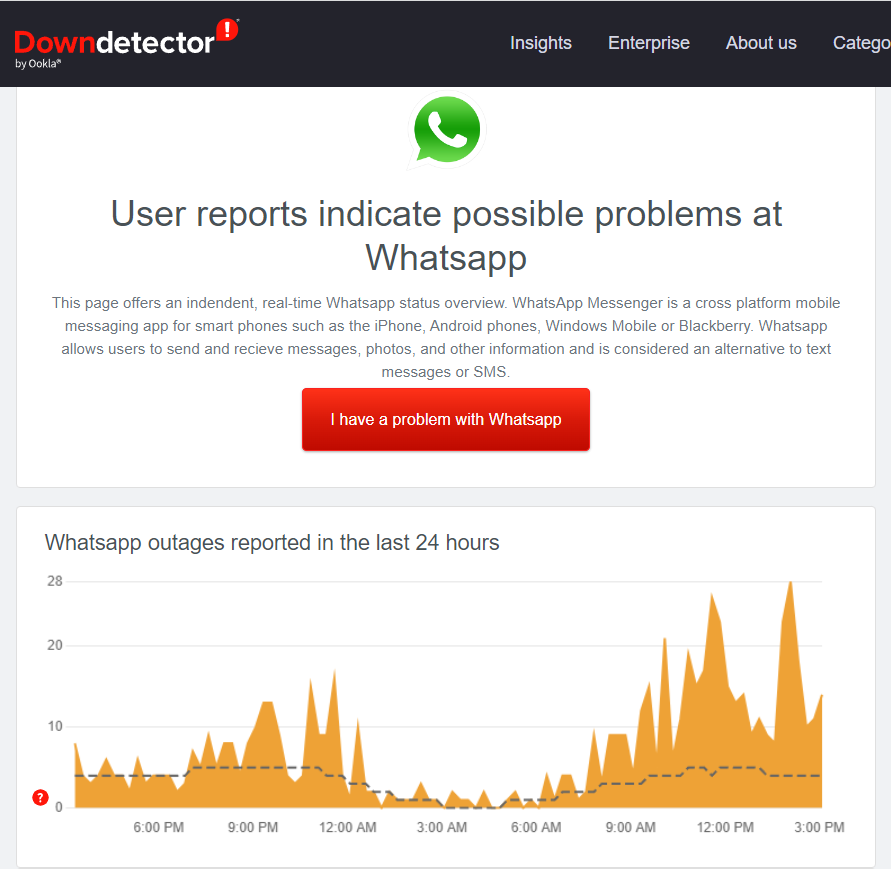
مرحله 1: از لینک زیر به وب سایت رسمی Downdetector مراجعه کنید.
گام 2: اکنون می توانید ببینید که واتس اپ قطع است یا خیر.
اگر Downdetector گزارشهای اخیر از مشکلات مشابه را نشان میدهد، احتمالاً مشکل مربوط به سرورهای WhatsApp است. در چنین مواردی، بهتر است صبر کنید تا مشکل برطرف شود یا از هر جایگزین دیگری برای واتساپ استفاده کنید.
با این حال، اگر «گزارشهای کاربر نشان میدهد هیچ مشکل فعلی در Whatsapp وجود ندارد» را میبینید، ممکن است مشکلی باشد که میتوانید آن را برطرف کنید. برای بررسی سایر راه حل ها همراه باشید.
2. مخاطبین WhatsApp را تازه کنید
واتس اپ به شما امکان می دهد مخاطبین خود را به روز کنید تا مخاطبین جدیدی که به گوشی خود اضافه شده اند را بررسی کنید. بنابراین، اگر WhatsApp نام مخاطبین را به شما نشان نمی دهد، مراحل زیر را دنبال کنید:
مرحله 1: WhatsApp را در تلفن هوشمند خود باز کنید.
گام 2: روی نماد «Chats» در پایین ضربه بزنید و روی سه نقطه در گوشه سمت راست بالا ضربه بزنید.
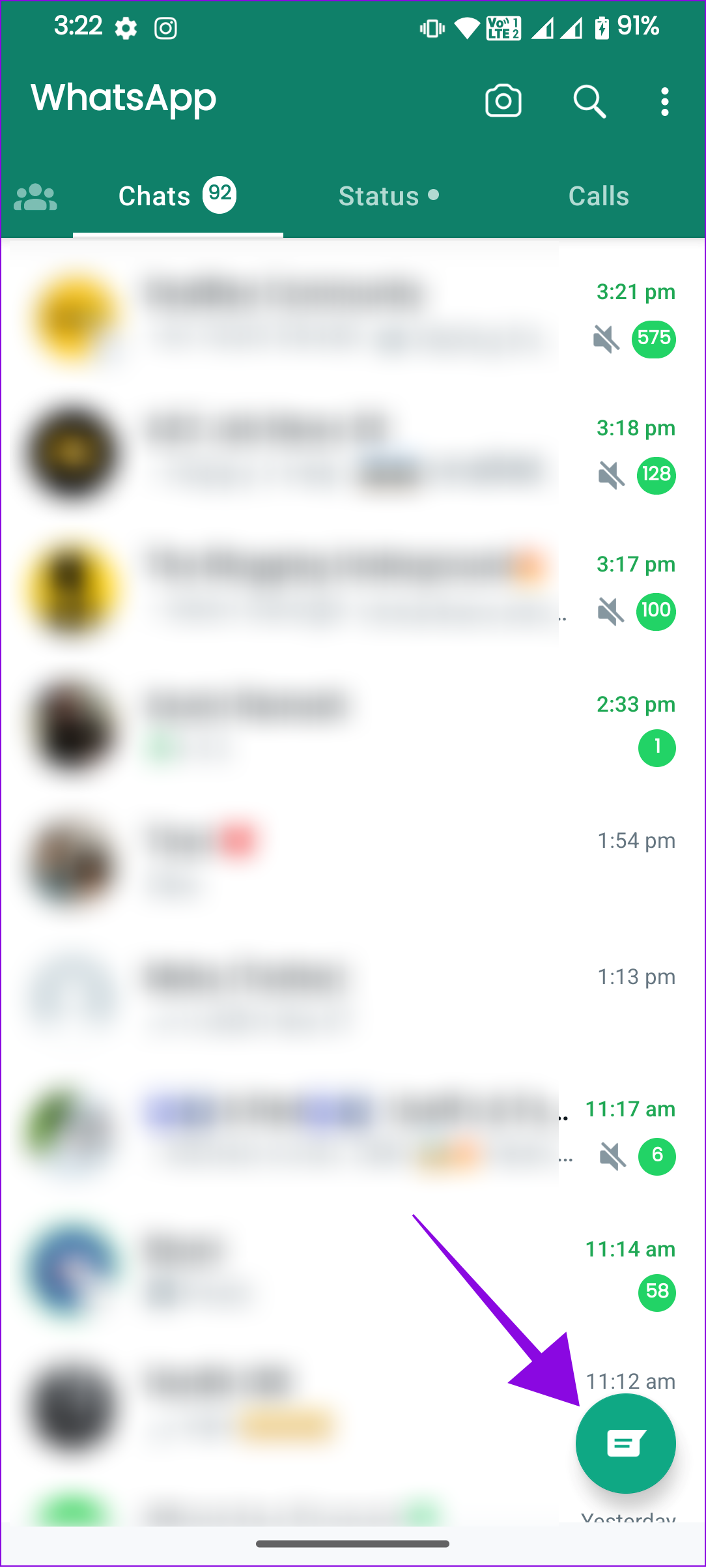
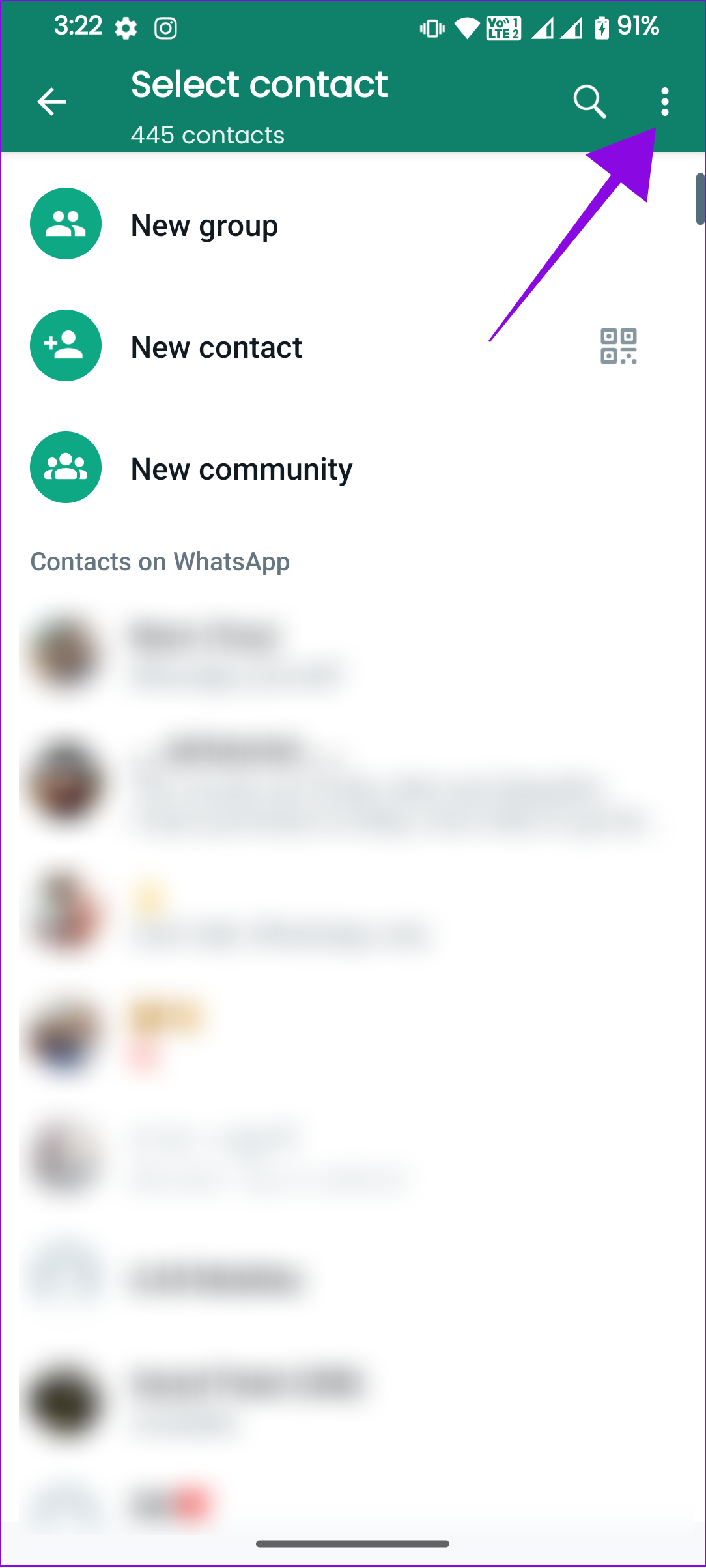
مرحله 3: Refresh را انتخاب کنید.
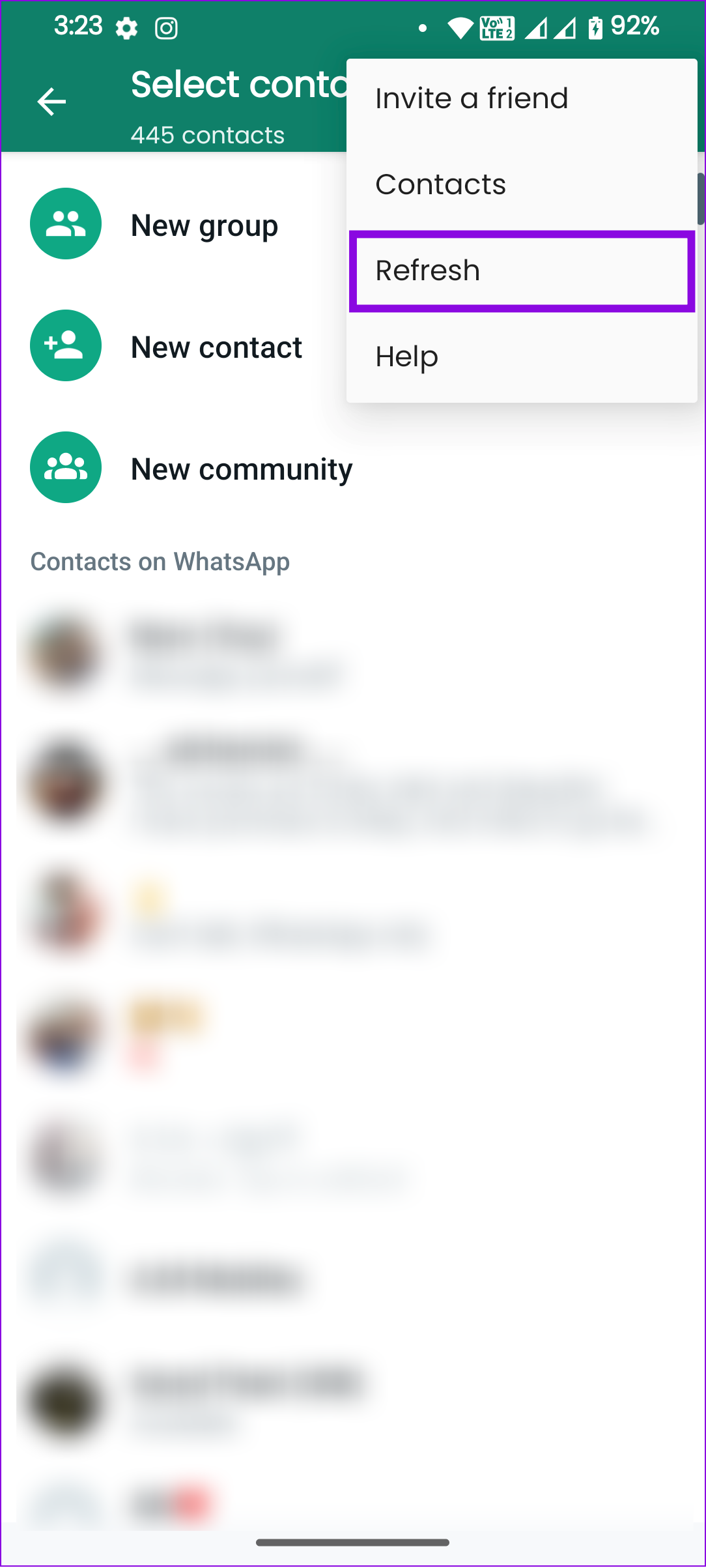
واتساپ اکنون فرآیند تازهسازی را آغاز میکند و هر نام مخاطبی که به تازگی ذخیره شده است را از دفترچه آدرس دستگاه شما بازیابی میکند. منتظر بمانید تا فرآیند بهروزرسانی کامل شود، زیرا بسته به تعداد مخاطبین و سرعت دستگاه شما ممکن است چند لحظه طول بکشد. پس از اتمام رفرش، مخاطبین WhatsApp شما باید با نام مخاطبین ذخیره شده جدید به روز شوند.
اگر کمکی نکرد، می توانید مخاطبین را حذف کرده و دوباره اضافه کنید و مراحل را برای بازخوانی مجدد تکرار کنید. برای حذف و اضافه کردن مجدد مخاطبین به واتس اپ می توانید راهنماهای زیر را بررسی کنید:
3. واتس اپ را به روز کنید
واتساپ همیشه بهروزرسانیها را گهگاه برای رفع مشکلات گزارش شده انجام میدهد. این همچنین ممکن است واتس اپ را برطرف کند که اعداد را نشان می دهد اما در صورت وجود اشکال، نام ها را نشان نمی دهد. می توانید از لینک های زیر استفاده کنید تا ببینید واتس اپ به آخرین نسخه در گوشی هوشمند شما به روز شده است یا خیر. اگر اینطور نیست، روی Update ضربه بزنید تا این کار را انجام دهید.
4. مطمئن شوید که سیم کارت فعال است
اگر مخاطبین را روی سیم کارت خود ذخیره می کنید، ممکن است دلیل عدم نمایش نام مخاطبین واتس اپ باشد. اگر اخیراً گوشی خود را از دست داده باشید، سیم کارت را عوض کرده باشید، یا به دلیل سهل انگاری های دیگری که می تواند سیم کارت را در شیار آن جابجا کند، این اتفاق می افتد.

برای حل این مشکل، مطمئن شوید که سیم کارت به درستی قرار گرفته و قابل تشخیص است. دوباره بررسی کنید که مخاطبین شما همچنان در سیم کارت ذخیره شده باشند. اگر سیم کارت به طور معمول کار می کند، واتس اپ را باز کنید و مخاطبین را رفرش کنید تا ببینید آیا مشکل حل شده است یا خیر.
5. مجوزهای WhatsApp را بررسی کنید
اگر به واتس اپ مجوز کافی نداده باشید، نام مخاطب را در واتس اپ نخواهید دید.
مرحله 1: به تنظیمات > برنامهها بروید > «مشاهده همه برنامههای X» را انتخاب کنید.
توجه داشته باشید: در iPhone، به تنظیمات بروید، به پایین بروید و WhatsApp را انتخاب کنید و به مرحله 3 بروید.
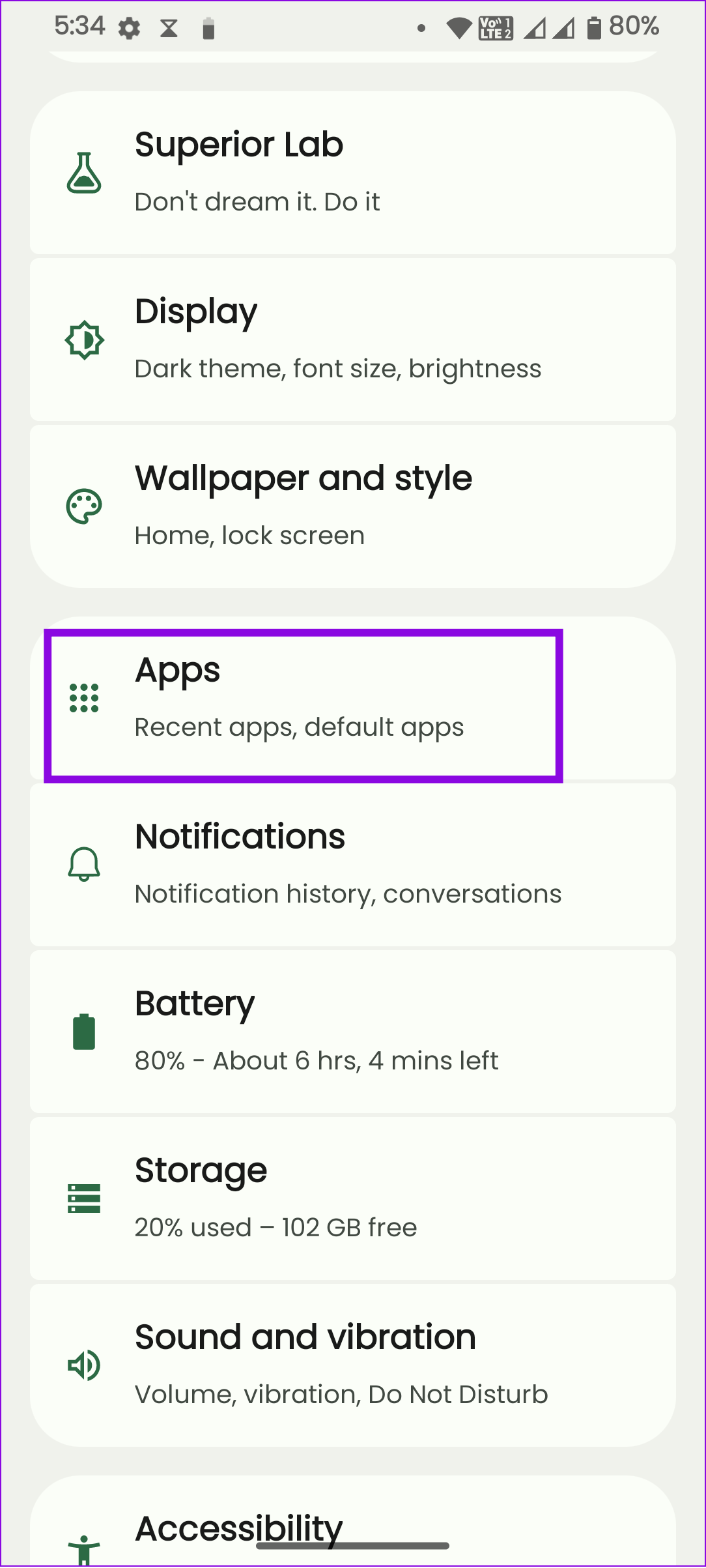
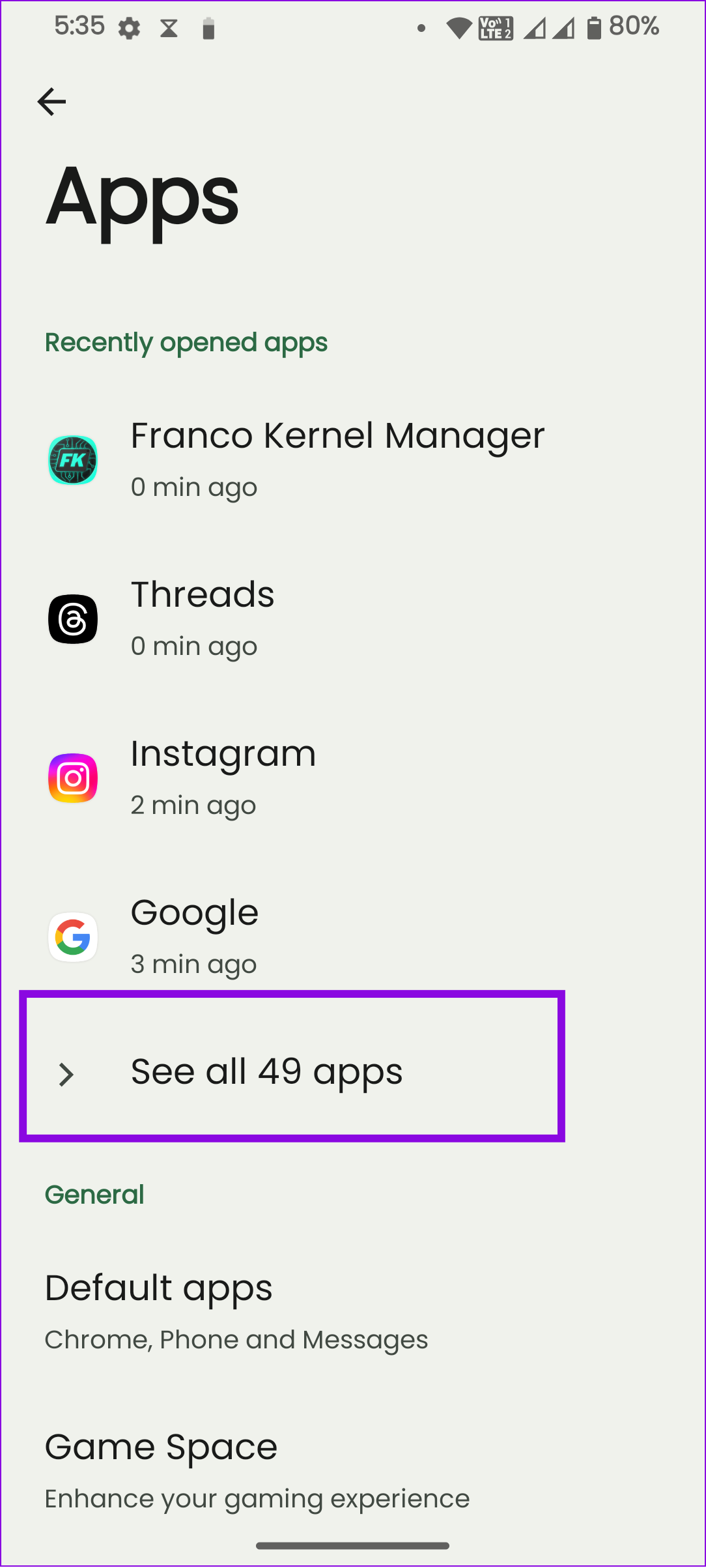
گام 2: Whatsapp را انتخاب کنید و سپس روی Permissions ضربه بزنید.
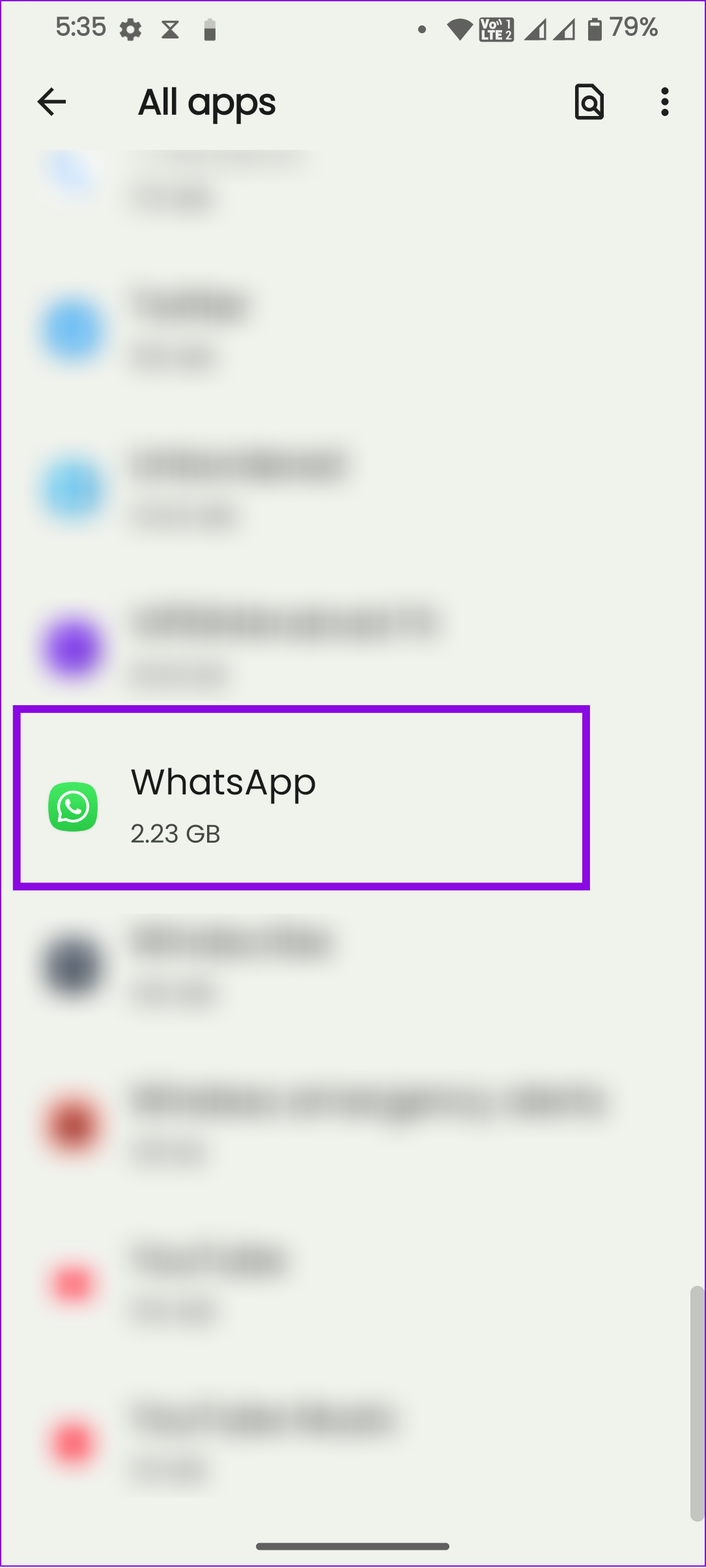
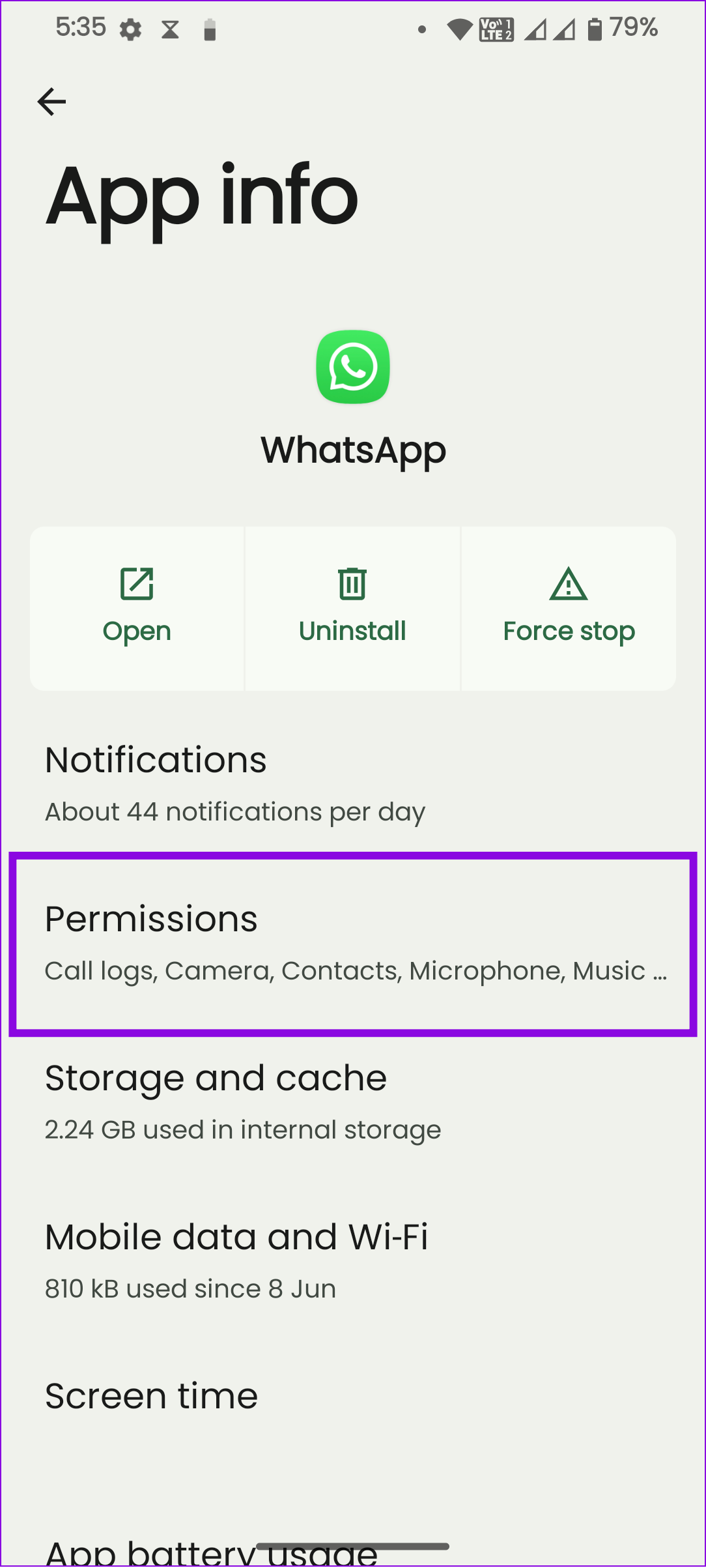
مرحله 3: روی «مخاطبین» ضربه بزنید و Allow را در دستگاههای Android انتخاب کنید. در iPhone، اگر قبلاً این کار را نکردهاید، گزینه Contacts را تغییر دهید.
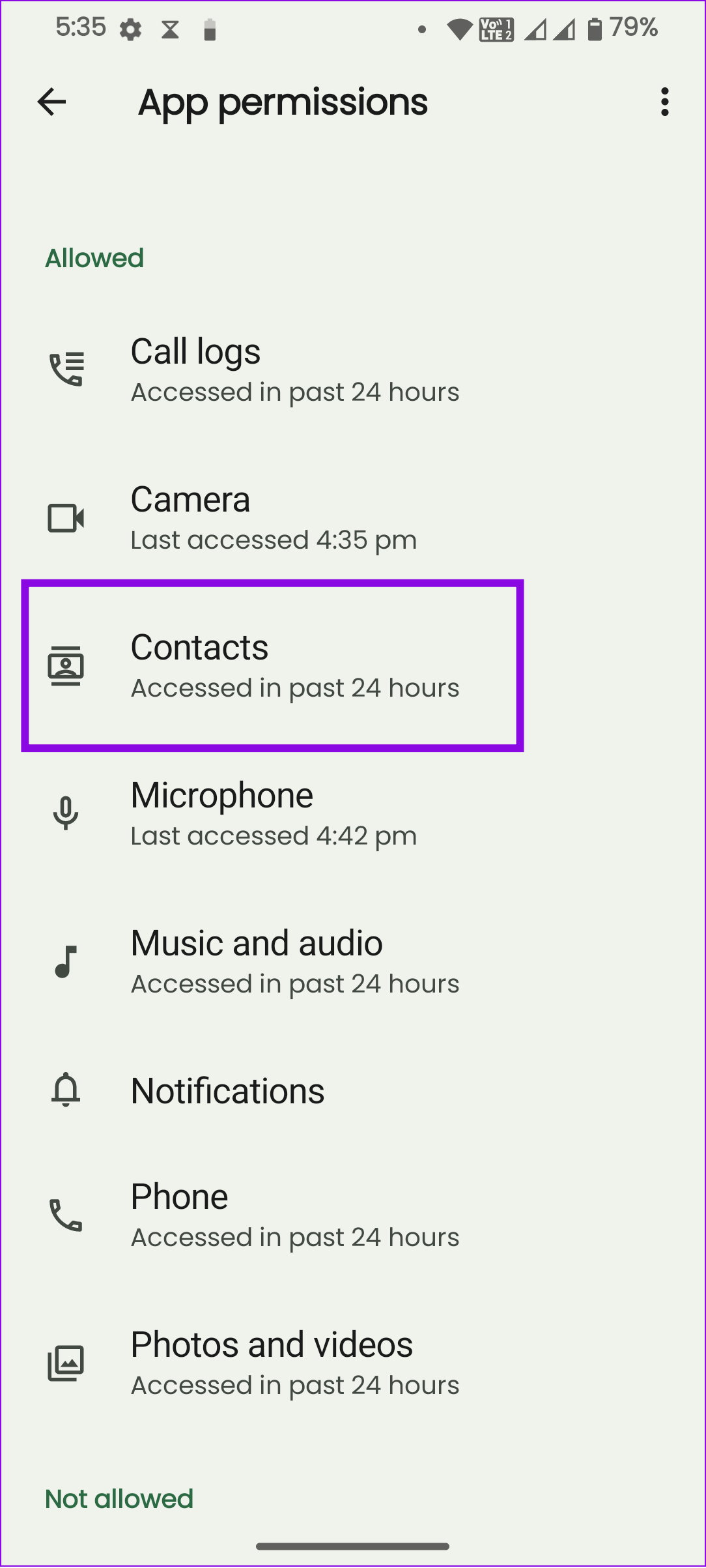

همین کار را برای موارد زیر تکرار کنید:
- تاریخچه تماس را بخوانید
- دریافت اطلاعات دستگاه
- پیامک ارسال کنید
با این حال، به یاد داشته باشید که نام و موقعیت گزینه ها ممکن است برای OEM های مختلف اندروید تغییر کند. میتوانید از عملکرد جستجو برای باز کردن صفحه برنامهها استفاده کنید و پس از باز کردن WhatsApp، گزینههایی با نامهای مشابه را پیدا کنید.
6. WhatsApp Sync را بررسی کنید
اگر همگامسازی خودکار مخاطبین را غیرفعال کرده باشید، واتساپ نام مخاطب را نشان نمیدهد. در اینجا نحوه بررسی و فعال کردن مجدد آن آمده است:
در اندروید
مرحله 1: برنامه تنظیمات را در تلفن اندرویدی خود باز کنید.
گام 2: روی «گذرواژهها و حسابها» ضربه بزنید.
مرحله 3: WhatsApp را انتخاب کنید و روی Account sync ضربه بزنید.
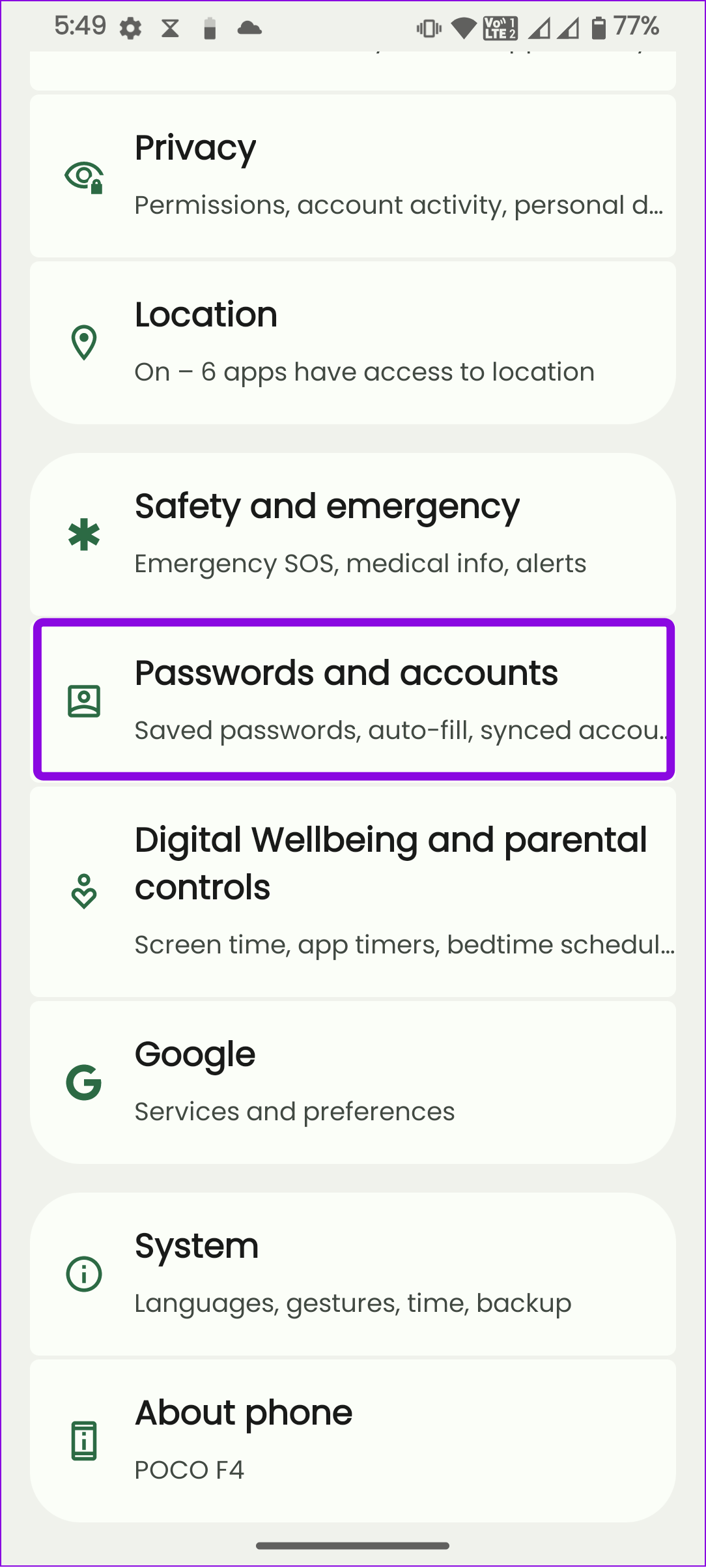
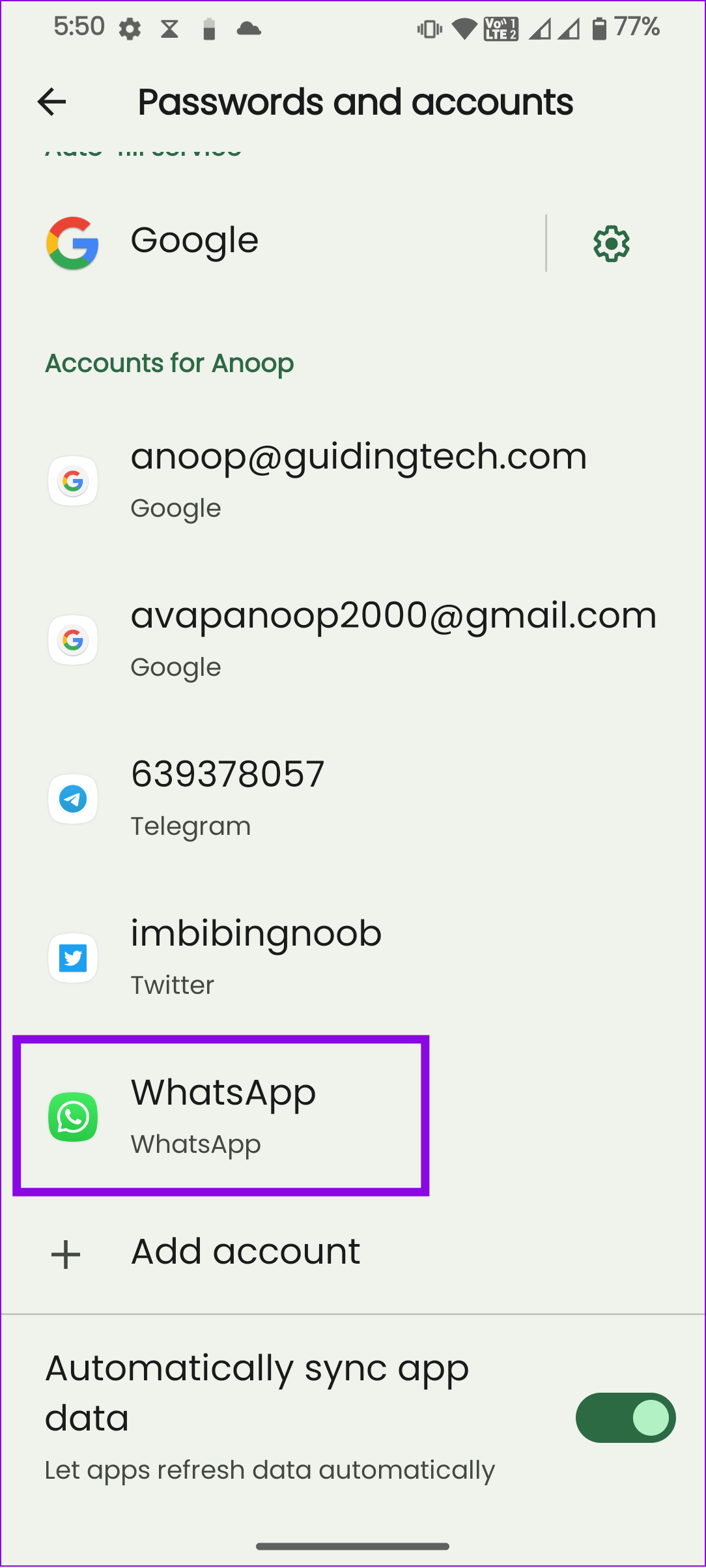
همچنین میتوانید «همگامسازی خودکار دادههای برنامه» را تغییر دهید تا همه دادههای برنامهها بهطور خودکار همگامسازی شوند.
مجوزهای برنامه را در iOS بررسی کنید
مرحله 1: برنامه تنظیمات را باز کنید > روی حریم خصوصی ضربه بزنید و مخاطبین را انتخاب کنید.
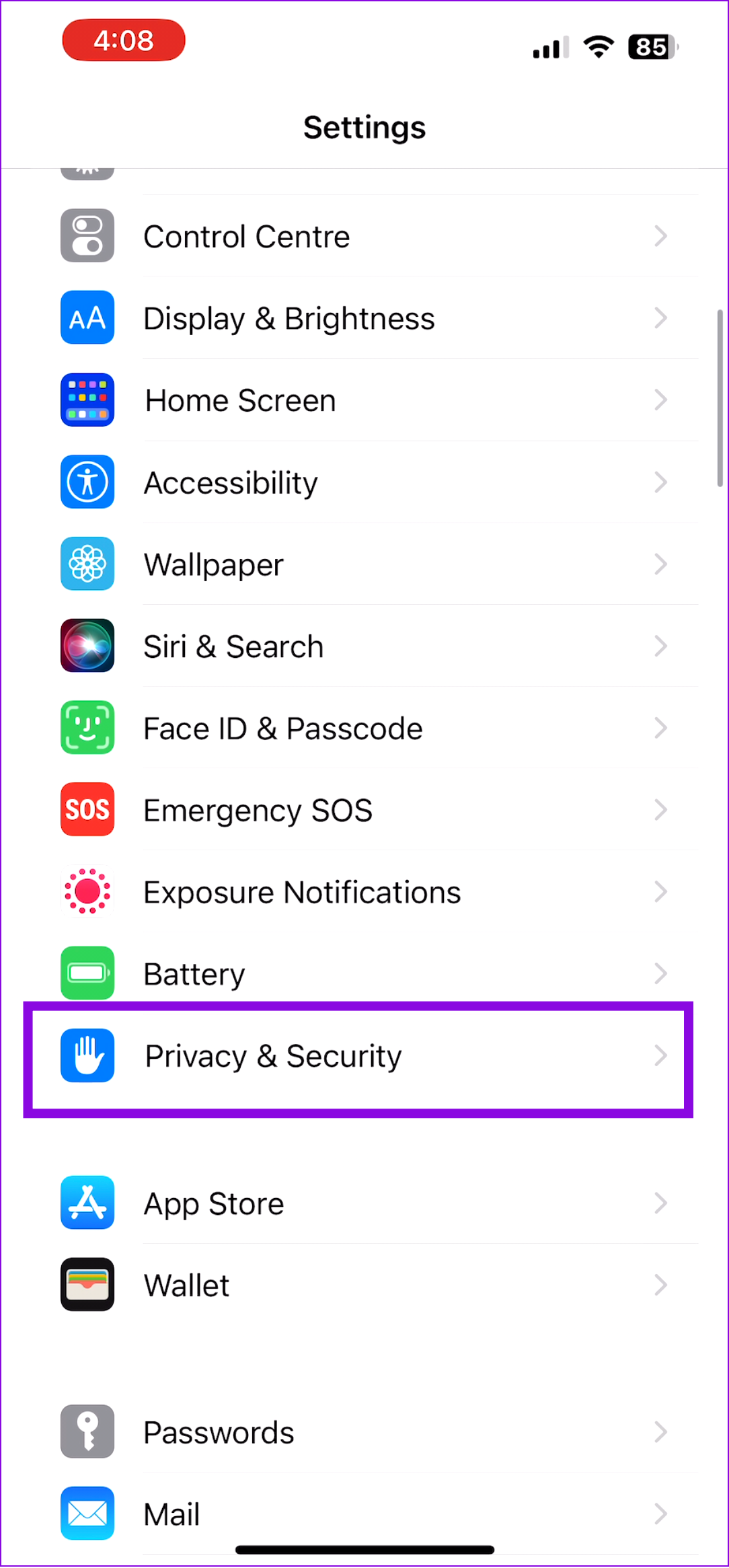
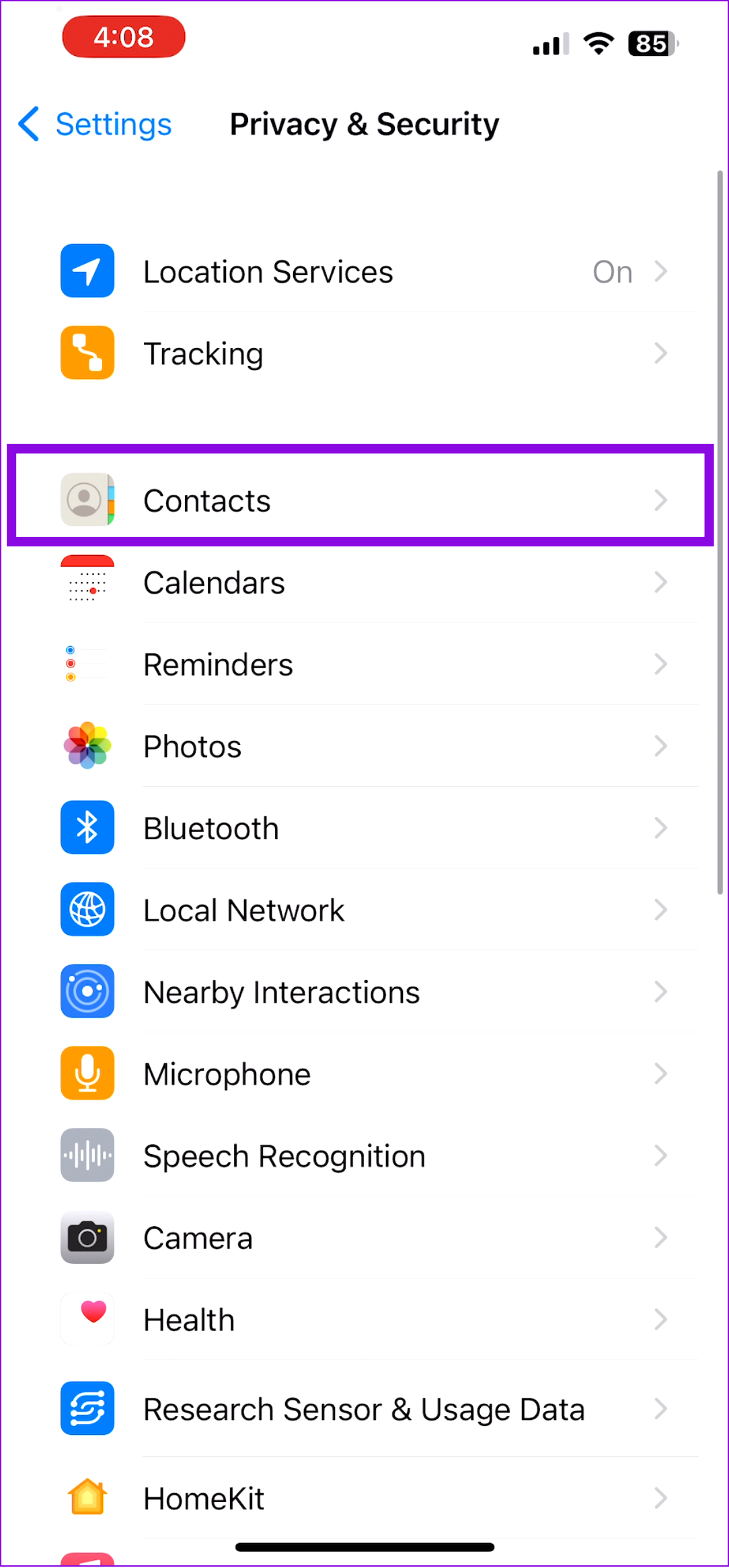
اسمرحله 2: در واتس اپ سوئیچ کنید.
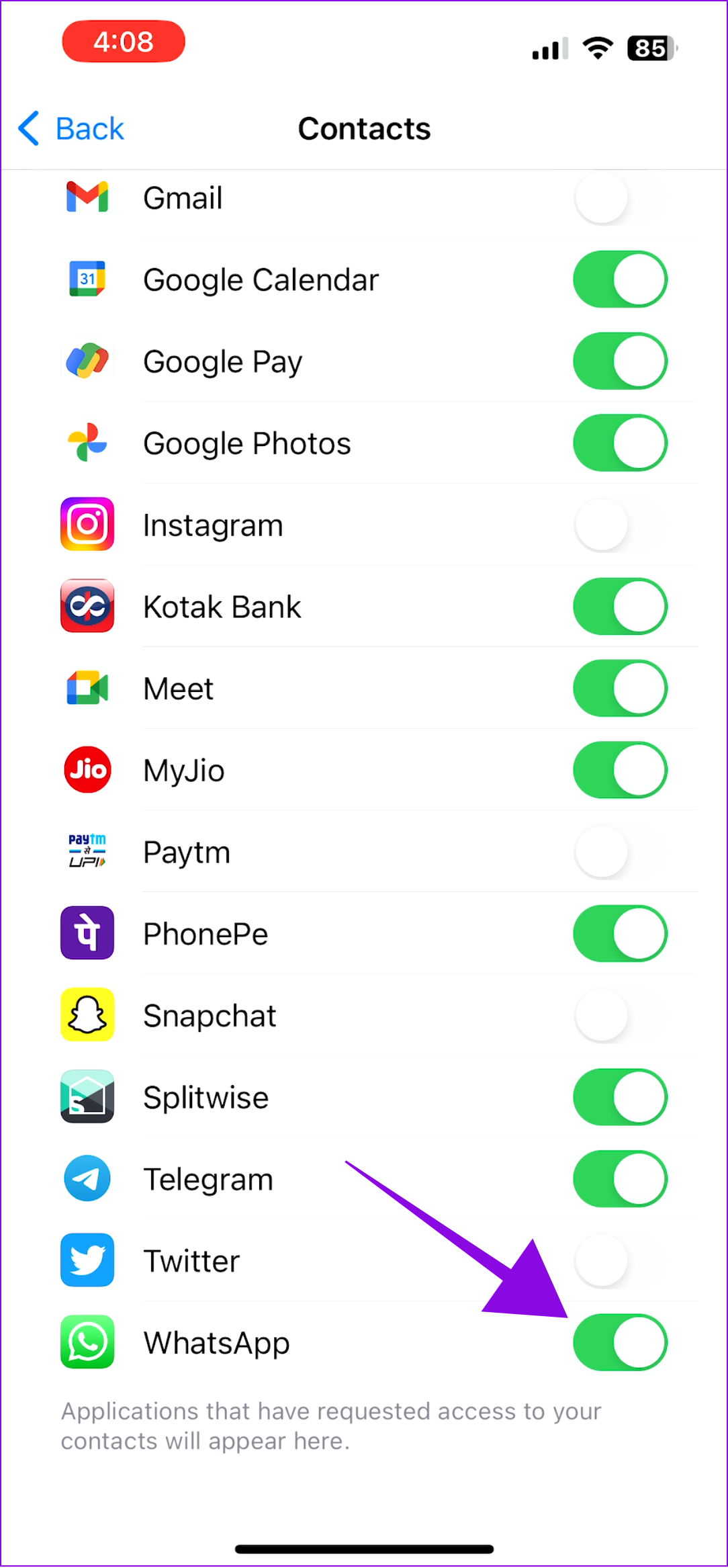
7. کش در اندروید را پاک کنید
فایلهای کش که در طول زمان انباشته میشوند میتوانند باعث بروز مشکلاتی مانند نمایش نشدن نام مخاطبین در واتساپ شوند. بنابراین بهتر است هر چند وقت یکبار آنها را پاک کنید.
اگر کاربر iOS هستید، به روش بعدی بروید، زیرا هیچ گزینه ای برای پاک کردن کش در آیفون وجود ندارد.
همچنین بخوانید: وقتی کش واتس اپ را پاک می کنید چه اتفاقی می افتد
مرحله 1: تنظیمات را باز کنید > روی Apps ضربه بزنید و “See all X apps” را انتخاب کنید.
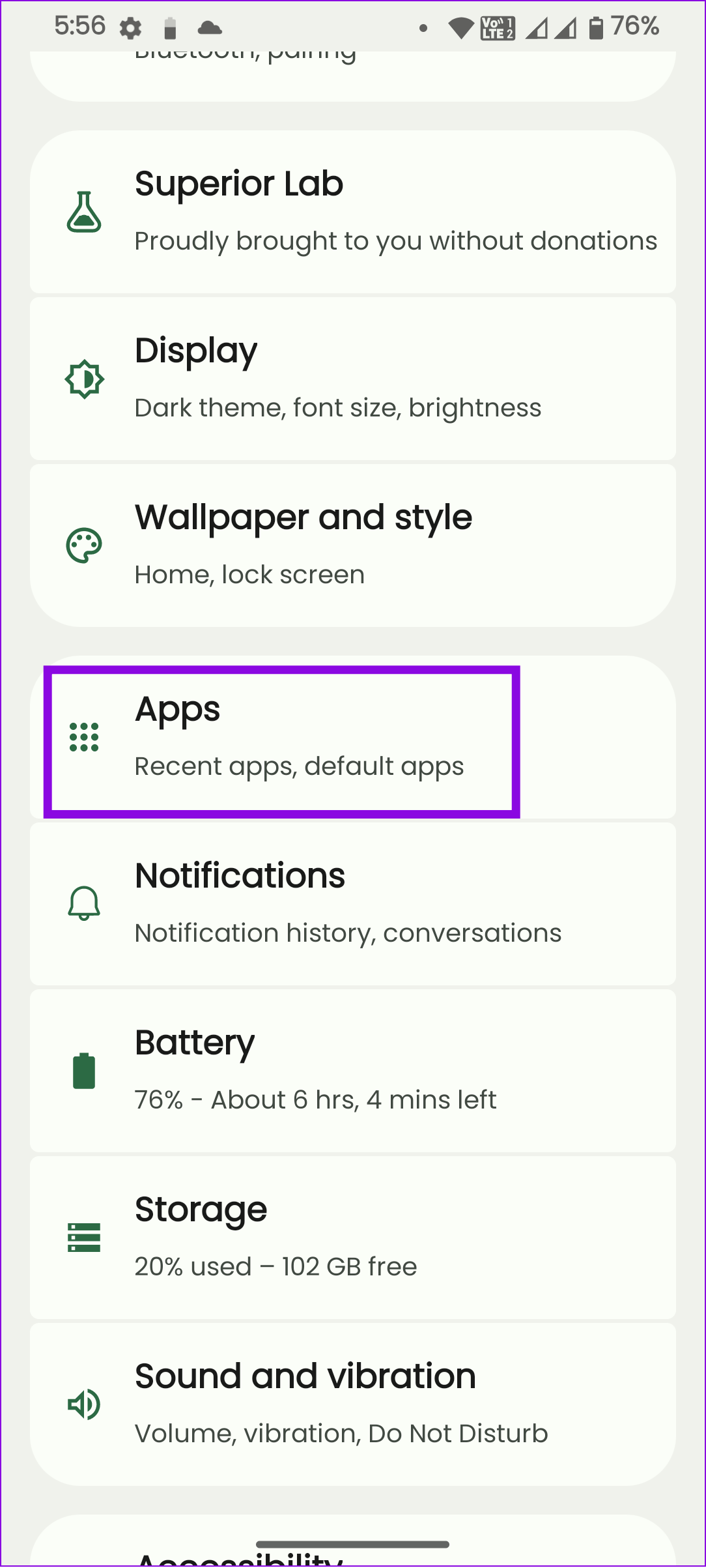
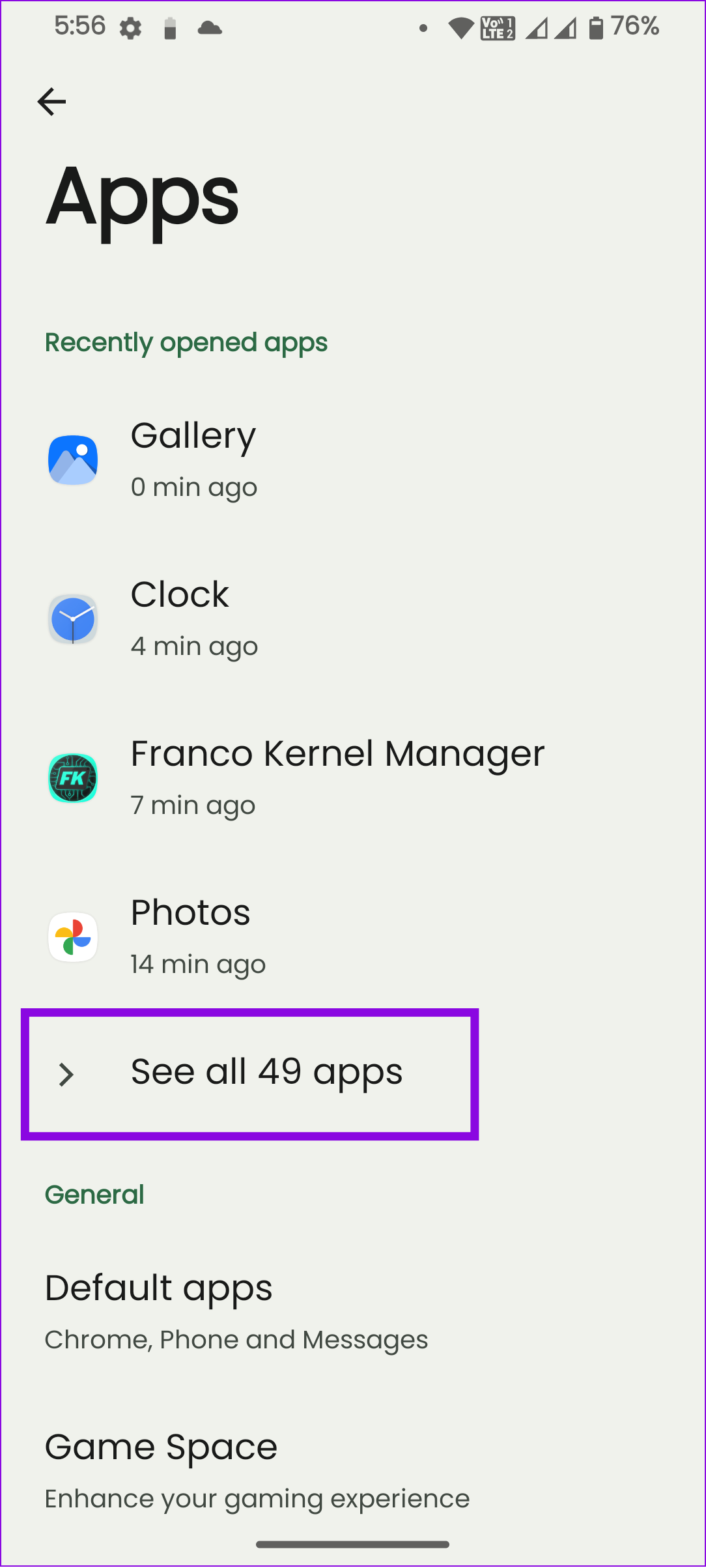
گام 2: Whatsapp را انتخاب کنید و سپس روی “Storage and Cache” ضربه بزنید.
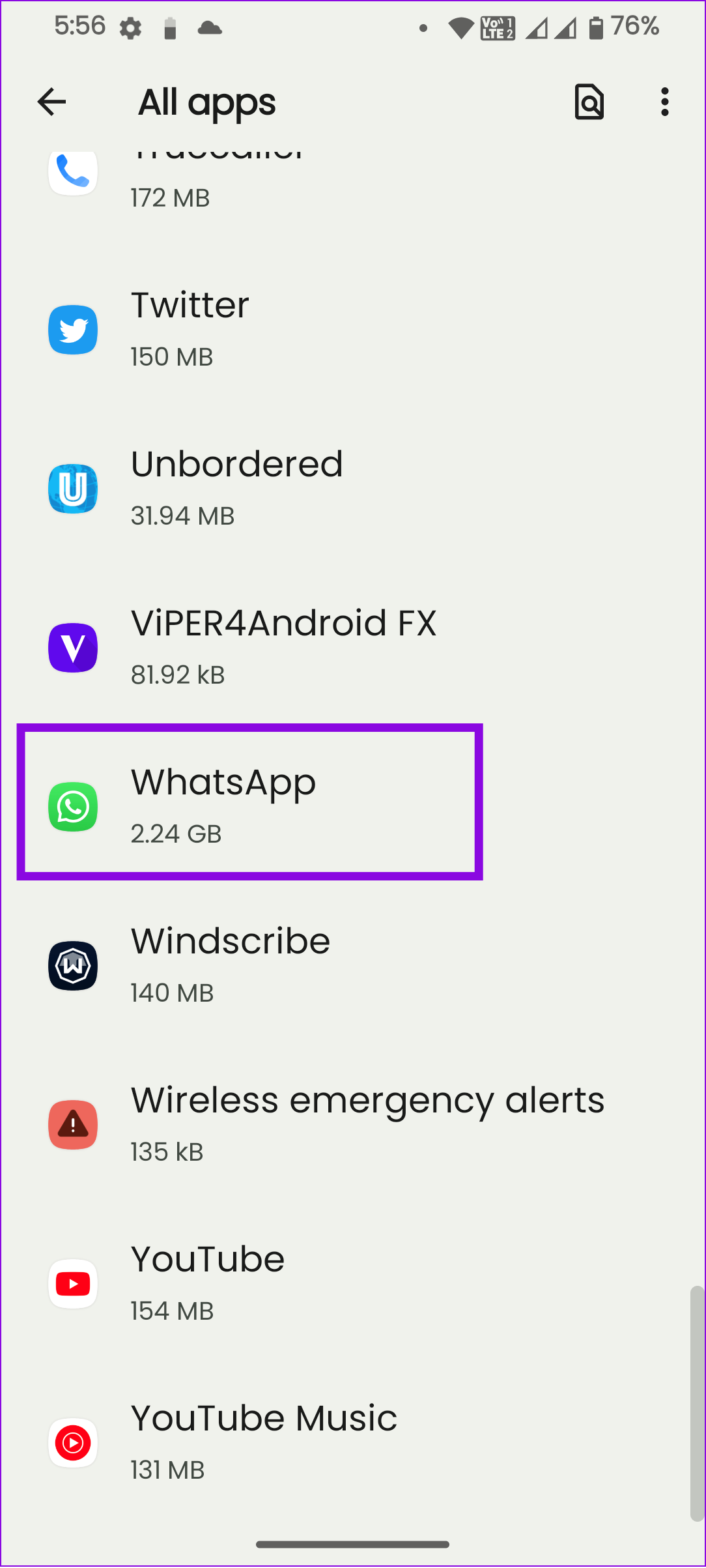
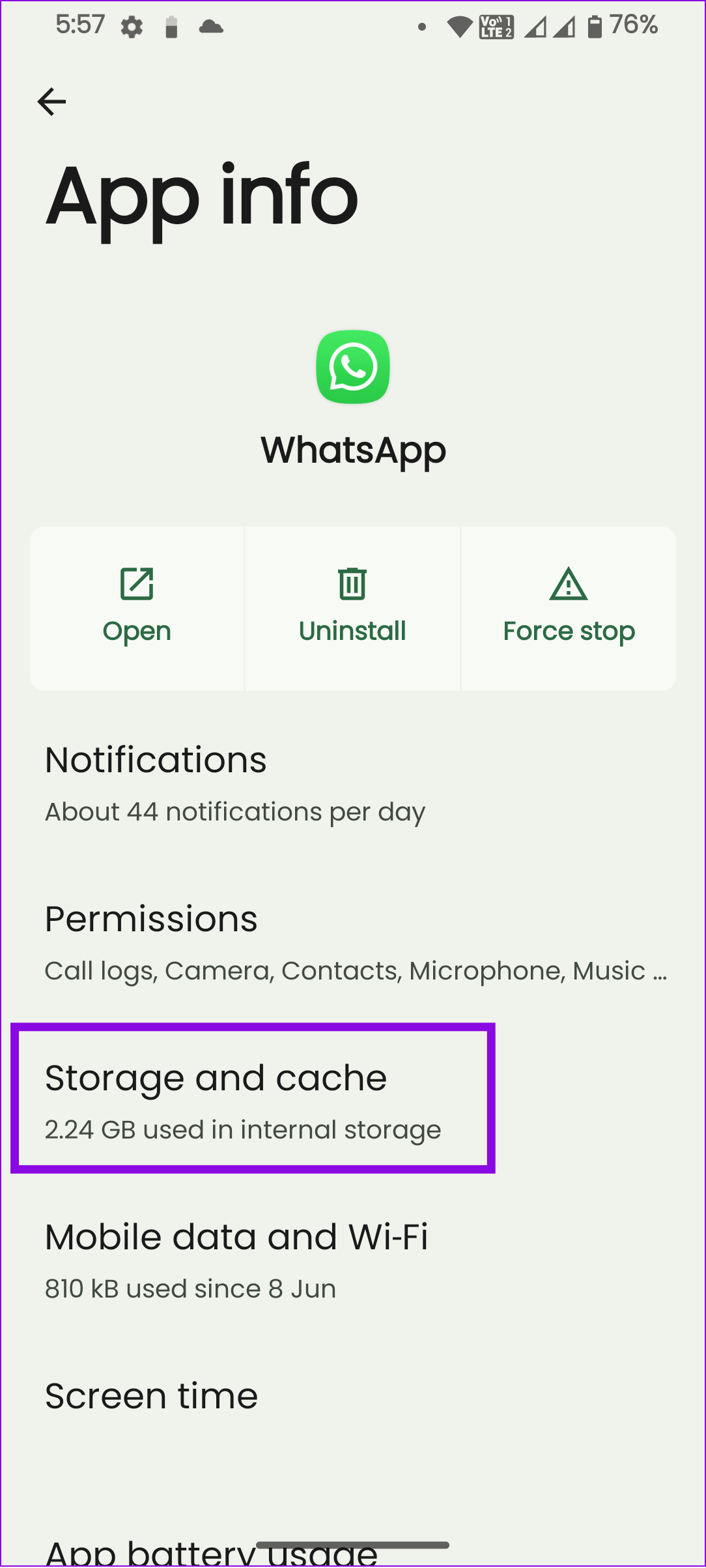
مرحله 3: پاک کردن کش را انتخاب کنید.
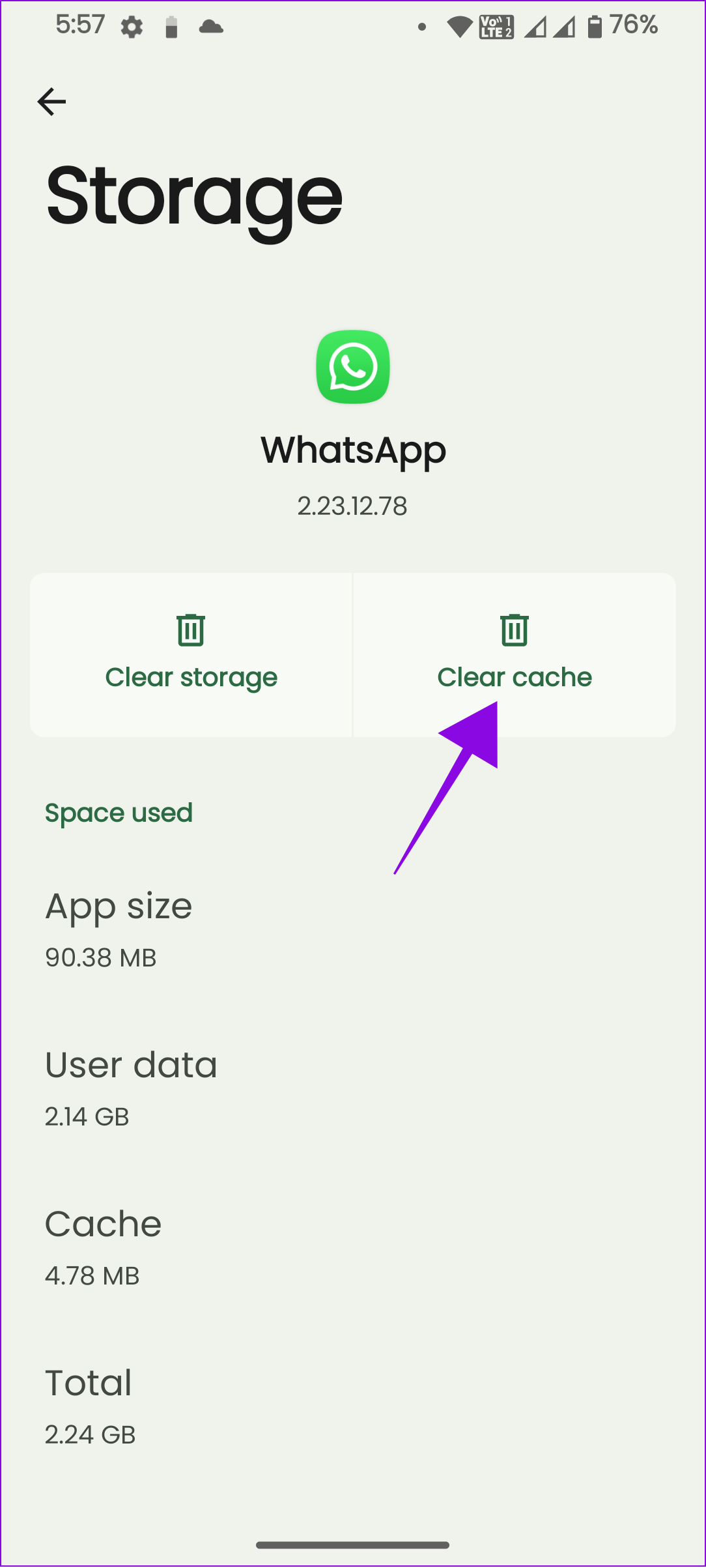
8. واتساپ را حذف و دوباره نصب کنید
گاهی اوقات، شروعی تازه به کارها بهترین کار است. بنابراین، ابتدا واتس اپ را حذف و سپس برنامه را از لینک های زیر دوباره نصب کنید. با این کار هرگونه باگ مرتبط با فایل های برنامه حذف می شود و مشکل عدم نمایش نام مخاطبین واتس اپ برطرف می شود.
9. با پشتیبانی واتساپ تماس بگیرید
اگر هنوز نمی توانید شماره های واتس اپ را به جای نام مخاطبین نشان دهید، می توانید برای پشتیبانی با WhatsApp تماس بگیرید. در اینجا به این صورت است:
روی گوشی هوشمند
مرحله 1: WhatsApp را باز کنید، روی سه نقطه در گوشه بالا سمت راست ضربه بزنید و تنظیمات را انتخاب کنید.
نکته: در آیفون، میتوانید روی نماد تنظیمات از گوشه سمت چپ پایین ضربه بزنید.
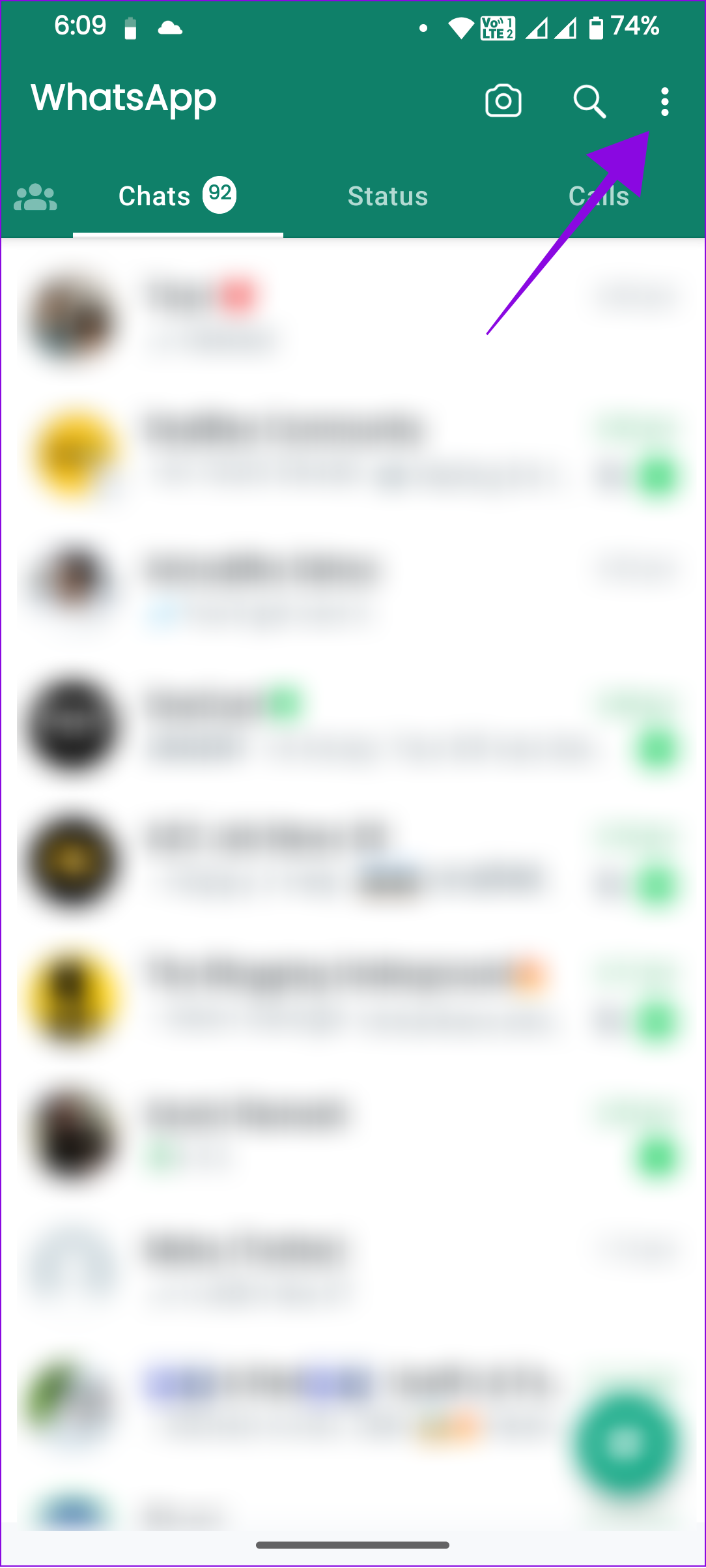
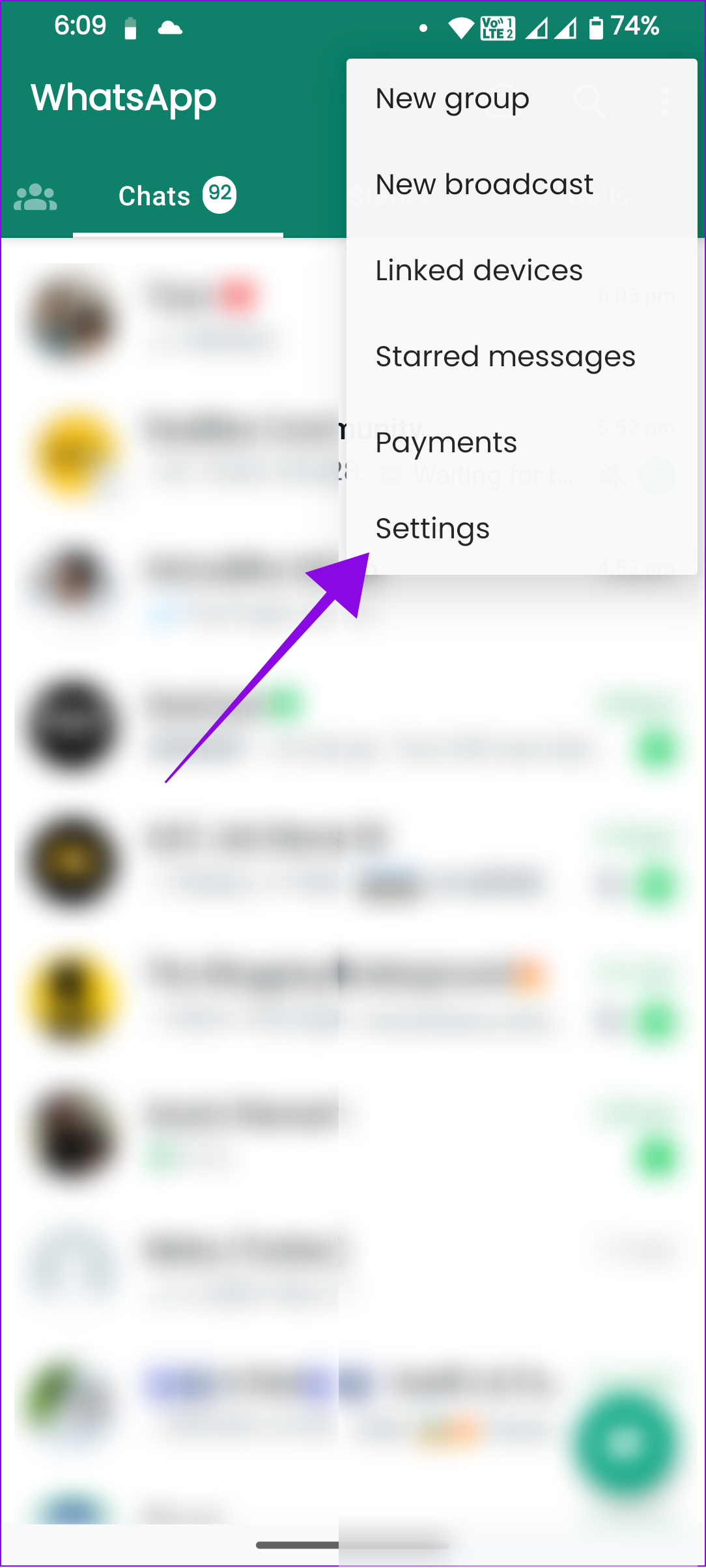
گام 2: راهنما را انتخاب کنید و روی تماس با ما ضربه بزنید.
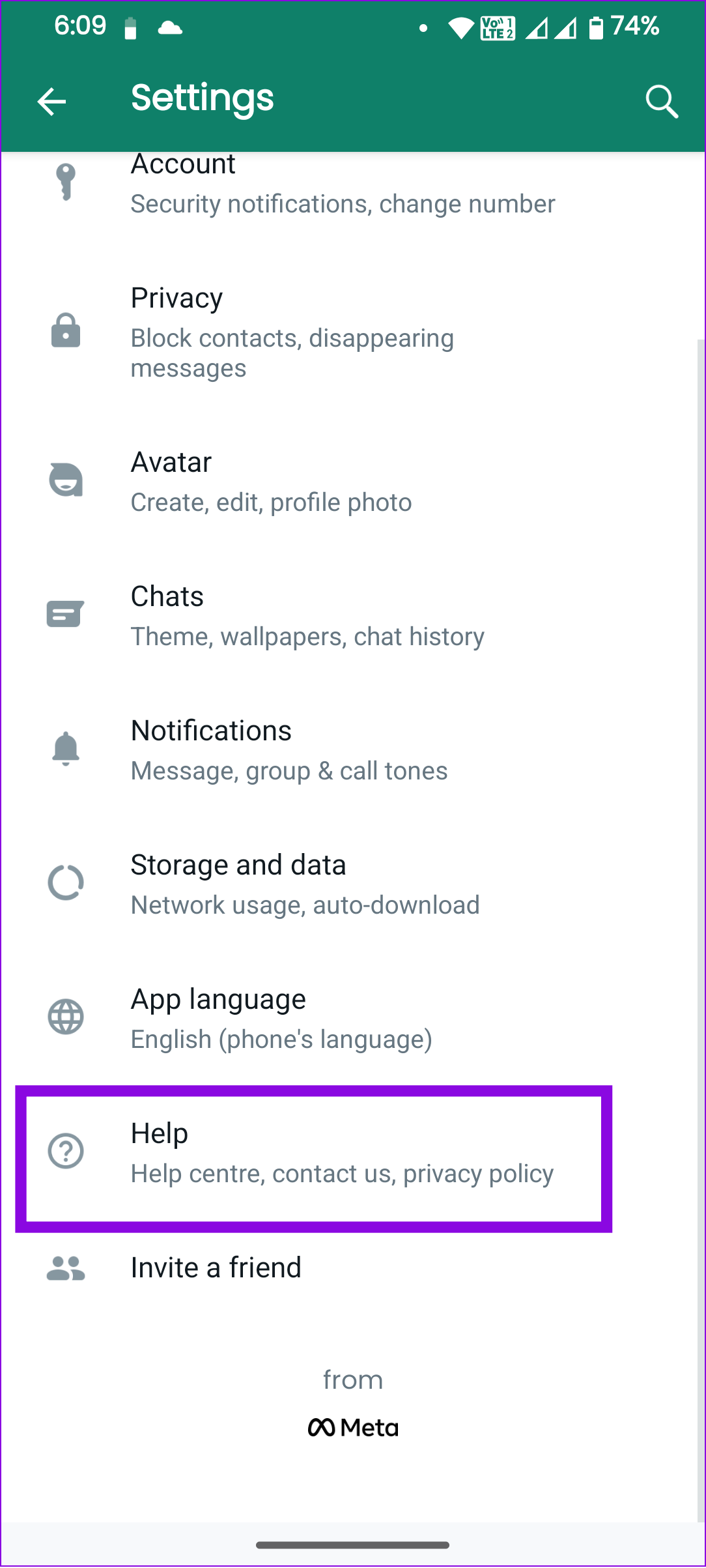
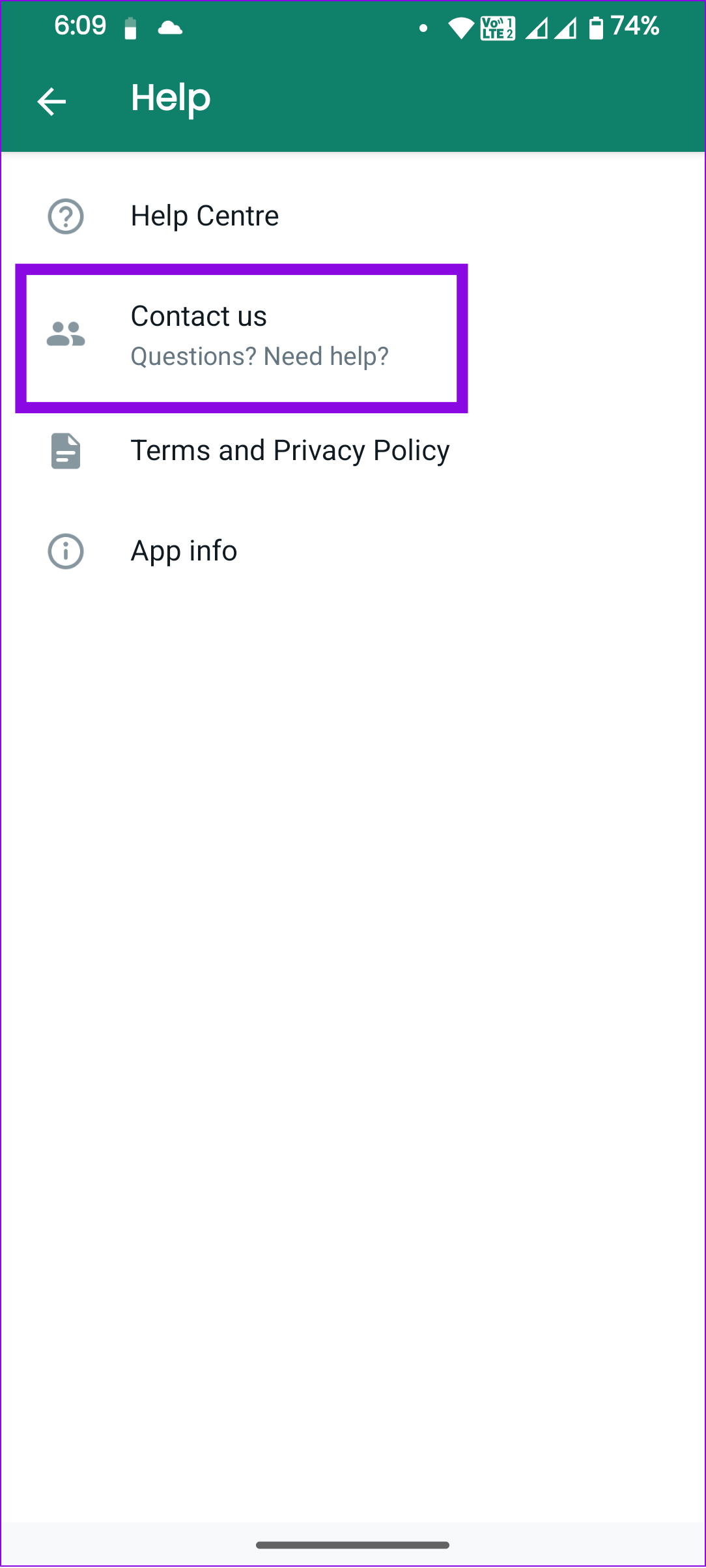
مرحله 3: مشکل را توضیح دهید و روی Next ضربه بزنید.
نکته: همچنین میتوانید «شامل اطلاعات دستگاه» را علامت بزنید. این به WhatsApp کمک می کند تا مشکل را به راحتی کشف کند.
مرحله 4: به بخش راهنما نگاه کنید تا ببینید آیا مشکل ذکر شده است یا خیر. برای تأیید روی «ارسال سؤال من به پشتیبانی واتساپ» ضربه بزنید.
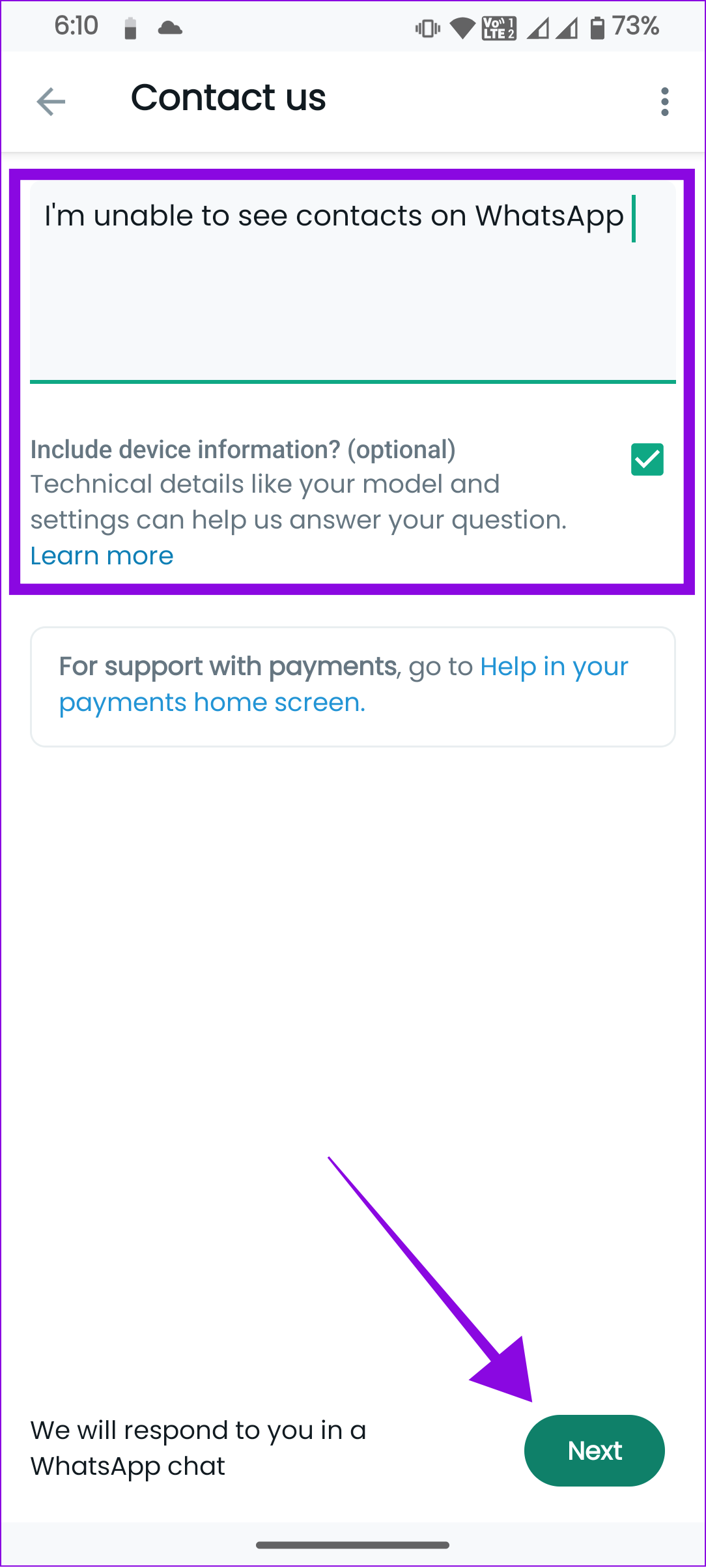
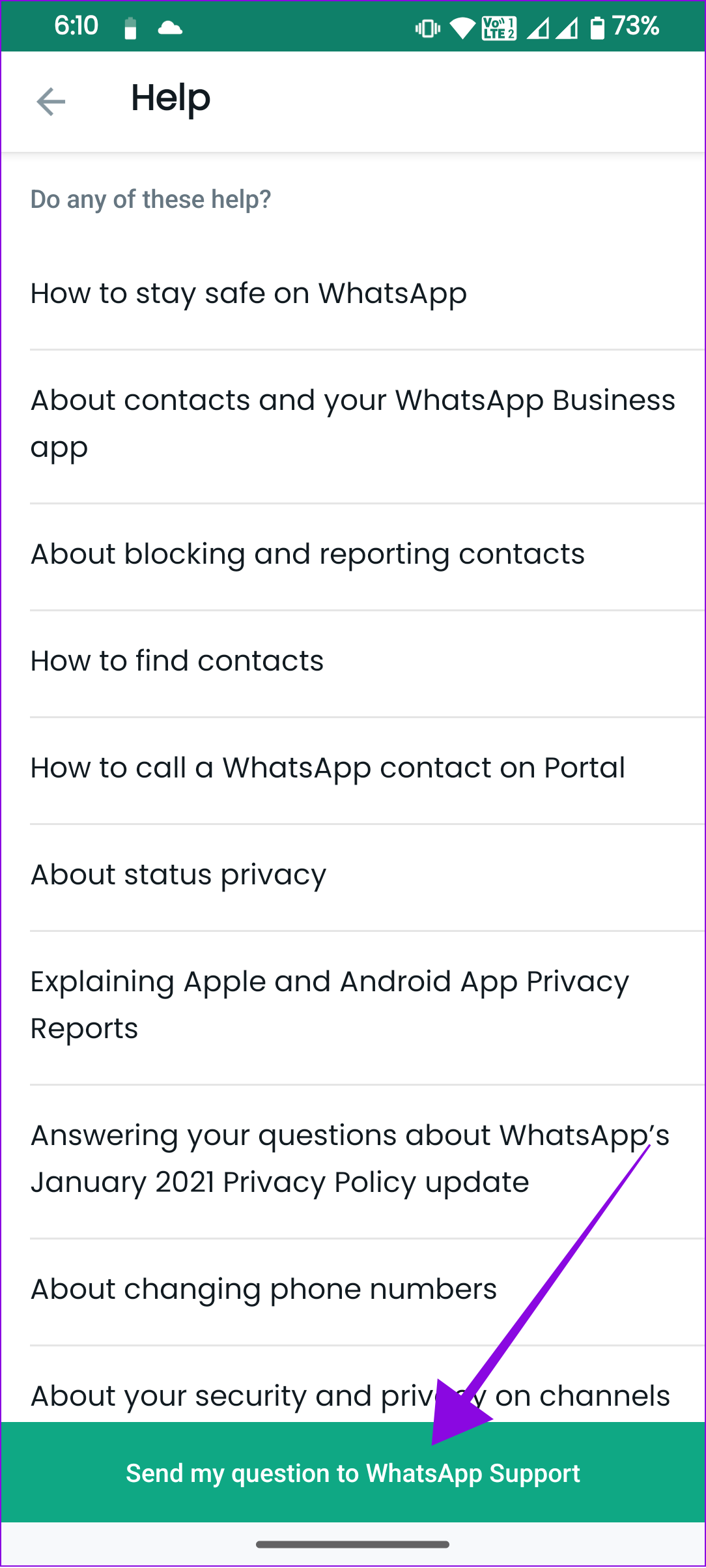
پیام تأییدی از واتس اپ در رابطه با این مشکل دریافت خواهید کرد. همچنین میتوانید مشکلاتی را که با آن روبرو هستید را به تفصیل شرح دهید.
استفاده از صفحه وب پشتیبانی WhatsApp
همچنین می توانید از طریق صفحه پشتیبانی رسمی واتس اپ با استفاده از مرورگر دسکتاپ یا موبایل خود با واتس اپ تماس بگیرید. در اینجا به این صورت است:
مرحله 1: از لینک زیر به پشتیبانی واتس اپ بروید.
گام 2: جزئیات را پر کنید و مرحله بعدی را کلیک کنید.
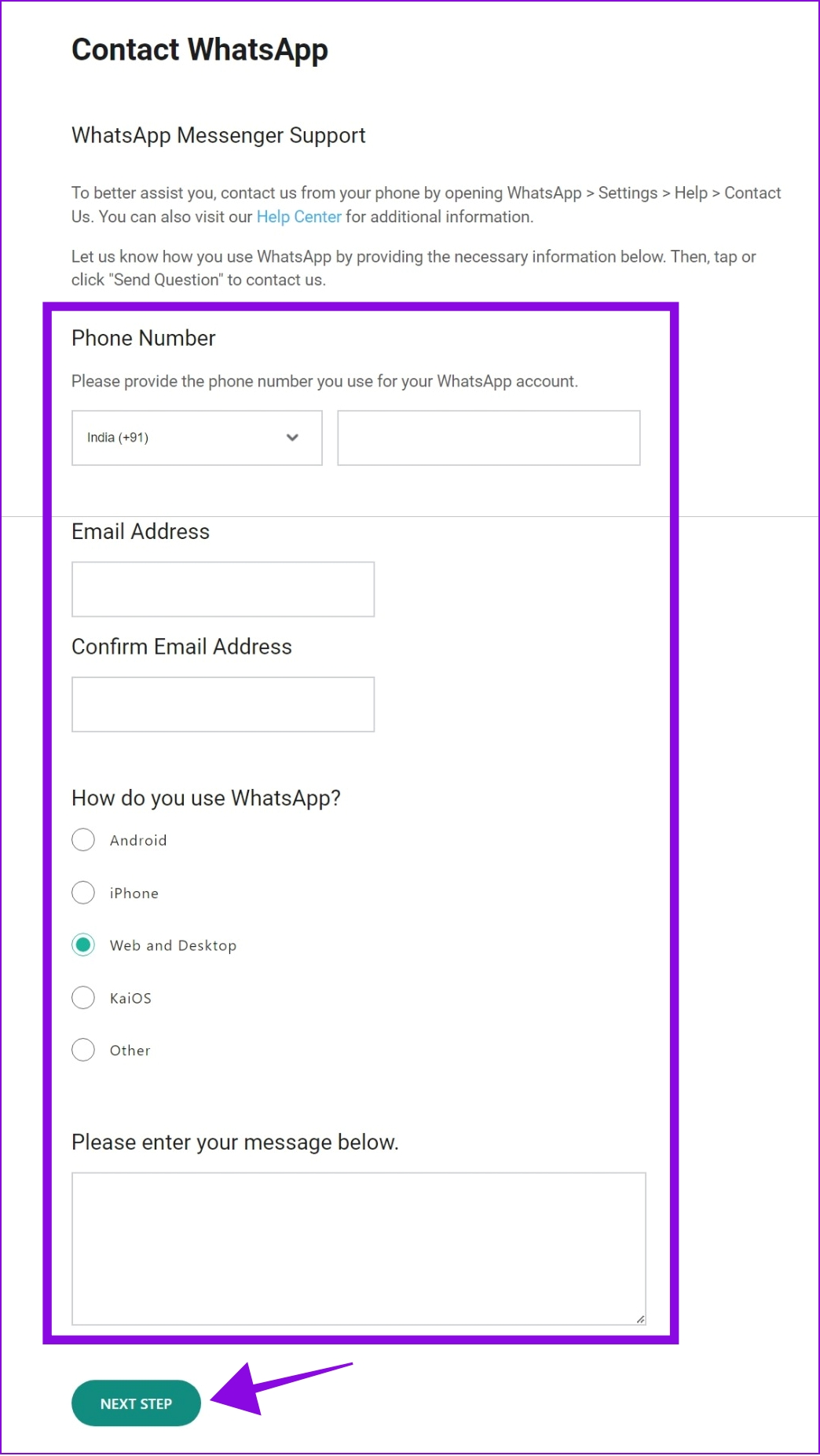
مرحله 3: مشکل ذکر شده در صفحه راهنما را انتخاب کنید و برای تأیید، Send Question را انتخاب کنید.
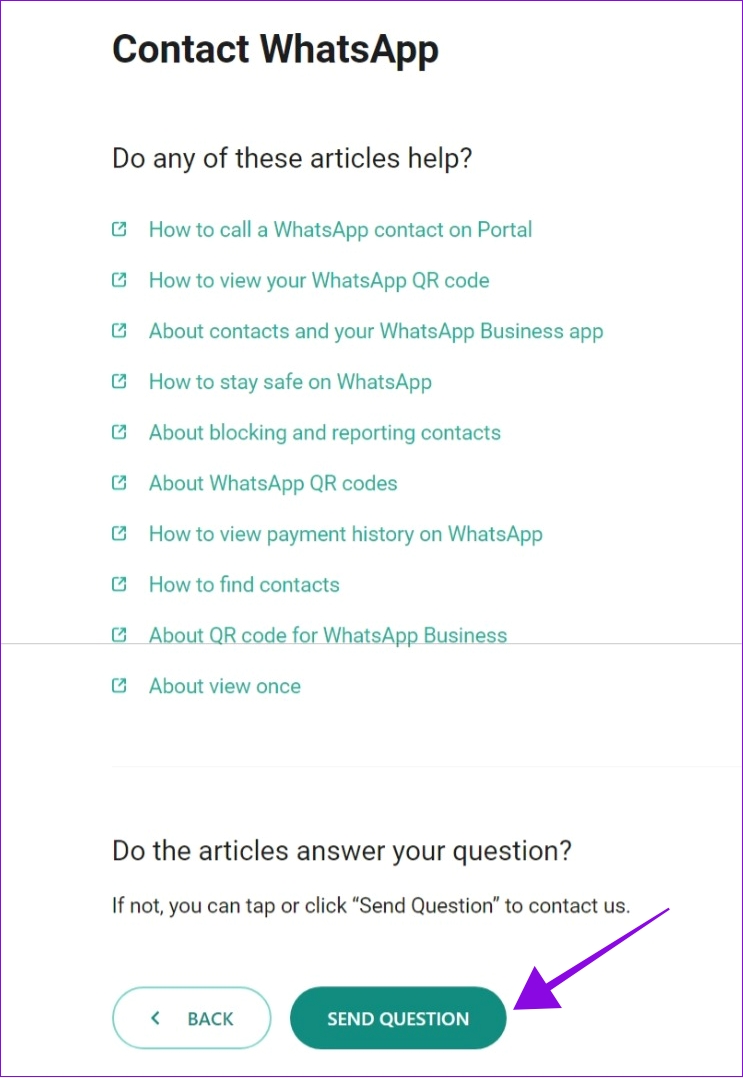
شما به صفحه تایید هدایت می شوید. واتس اپ از طریق آدرس ایمیل ارائه شده با شما تماس خواهد گرفت.
می توانید ببینید چه کسی وضعیت WhatsApp شما را مشاهده کرده است تا بدانید چه کسی ممکن است نمایه شما را بررسی کرده باشد. هیچ راه مستقیمی برای تأیید اینکه آیا شخصی نمایه شما را بررسی می کند وجود ندارد.
واتس اپ از داده های مخاطب در تلفن هوشمند شما برای نمایش نام ها استفاده می کند، اما آن را در سرورهای خود ذخیره نمی کند.
مرتب کردن آن اشکالات
واتس اپ یک پلتفرم عالی برای برقراری ارتباط با مردم است. امیدواریم این راهنما در حل خطای عدم نمایش نام مخاطبین واتس اپ مفید بوده باشد. اگر هنوز سوالی دارید، در نظرات زیر با ما در میان بگذارید.
امیدواریم از این مقاله مجله نود و هشت زوم نیز استفاده لازم را کرده باشید و در صورت تمایل آنرا با دوستان خود به اشتراک بگذارید و با امتیاز از قسمت پایین و درج نظرات باعث دلگرمی مجموعه مجله 98zoom باشید
لینک کوتاه مقاله : https://5ia.ir/DtP
کوتاه کننده لینک
کد QR :

 t_98zoom@ به کانال تلگرام 98 زوم بپیوندید
t_98zoom@ به کانال تلگرام 98 زوم بپیوندید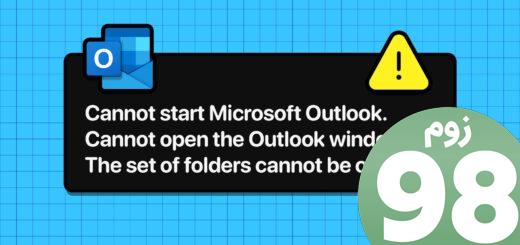
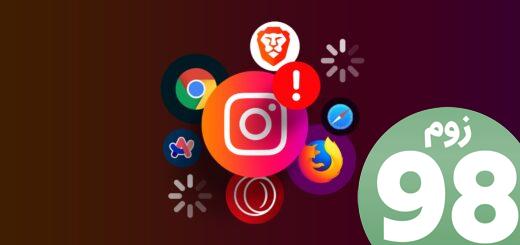
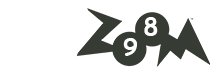





آخرین دیدگاهها